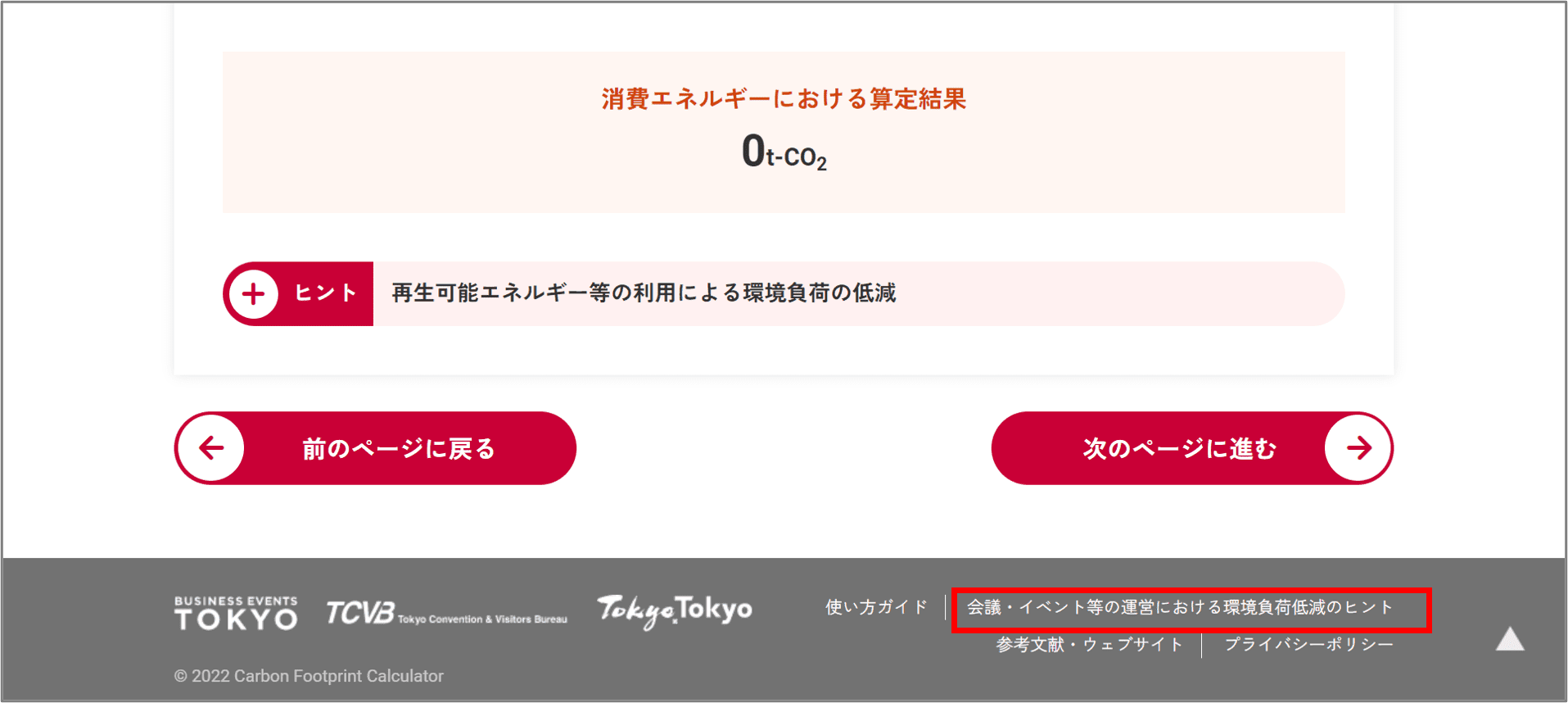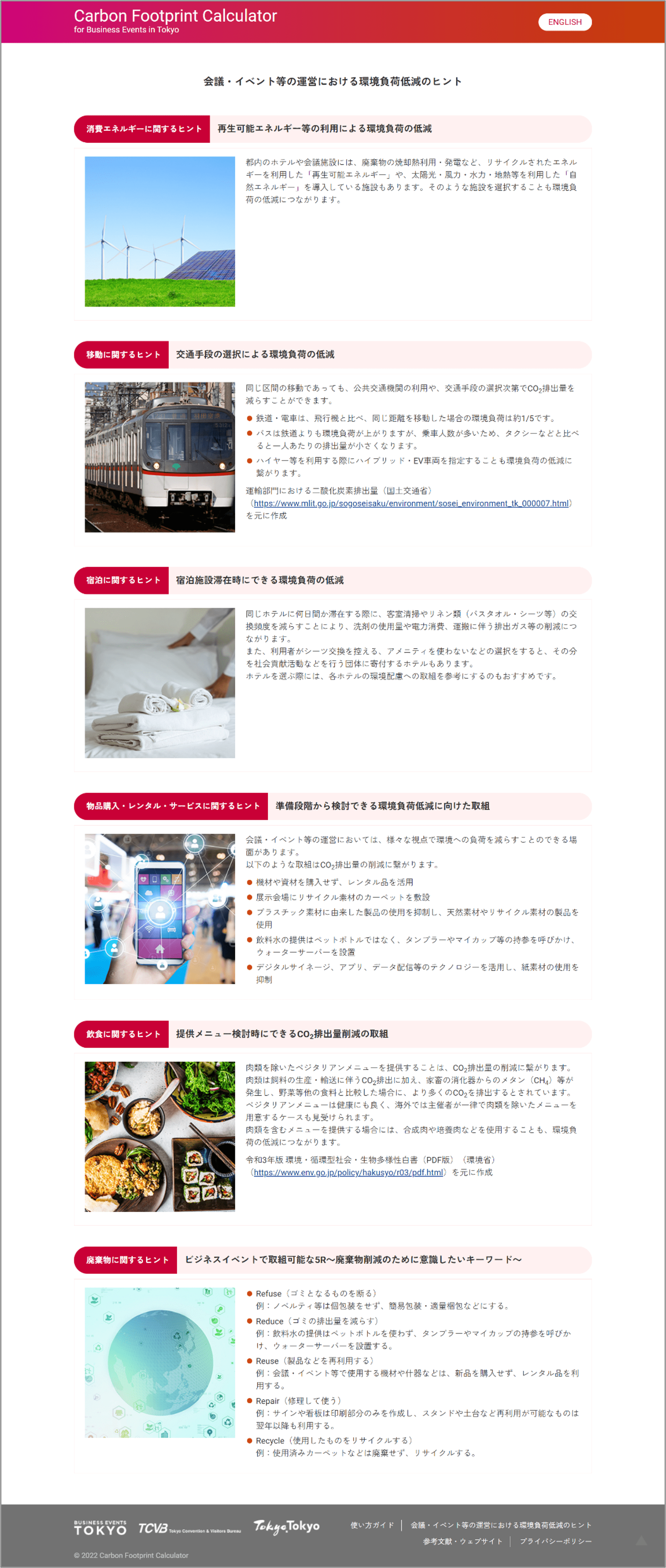使い方ガイド
本ツールは、会議・イベント等で排出されるCO2を7つの項目に分け、簡易な情報の入力によって計算できる仕組みとなっています。
最終的な計算結果はグラフ形式で確認し、ダウンロードすることも可能です。
入力途中のデータや計算結果はID・パスワードを設定することで保存が可能です。
また、会議・イベント等の運営における環境負荷低減のヒントを、ステップごとに掲載しています。
※ID・パスワードと紐づけたメールアドレスの登録は行っておりません。
ID・パスワードは利用者にて記録・保管してください。詳しくは「途中保存機能について」をご参照ください。
INDEX
トップページ
- 計算を始めるには、【会議・イベント等のCO2排出量を計算する】をクリックしてください。
※前回の続きから入力する場合は、途中保存機能についてをご覧ください。 - 入力前に計算項目を確認したい場合には、ページ下部にある【7つの基本項目と単位とは?】をクリックすると、項目一覧がリスト表示されます。
入力時に参考となる資料
| 参考資料 | 入力に活用する情報 |
|---|---|
| 見積書、見積明細、請求書、請求明細 等 | 項目、品目、金額、数量 等 |
| 施設パンフレット、施設ウェブサイト、料金表 等 | 会場面積、料金 等 |
| 参加者情報 | エリア別(特に国内・海外)の参加者数 等 |
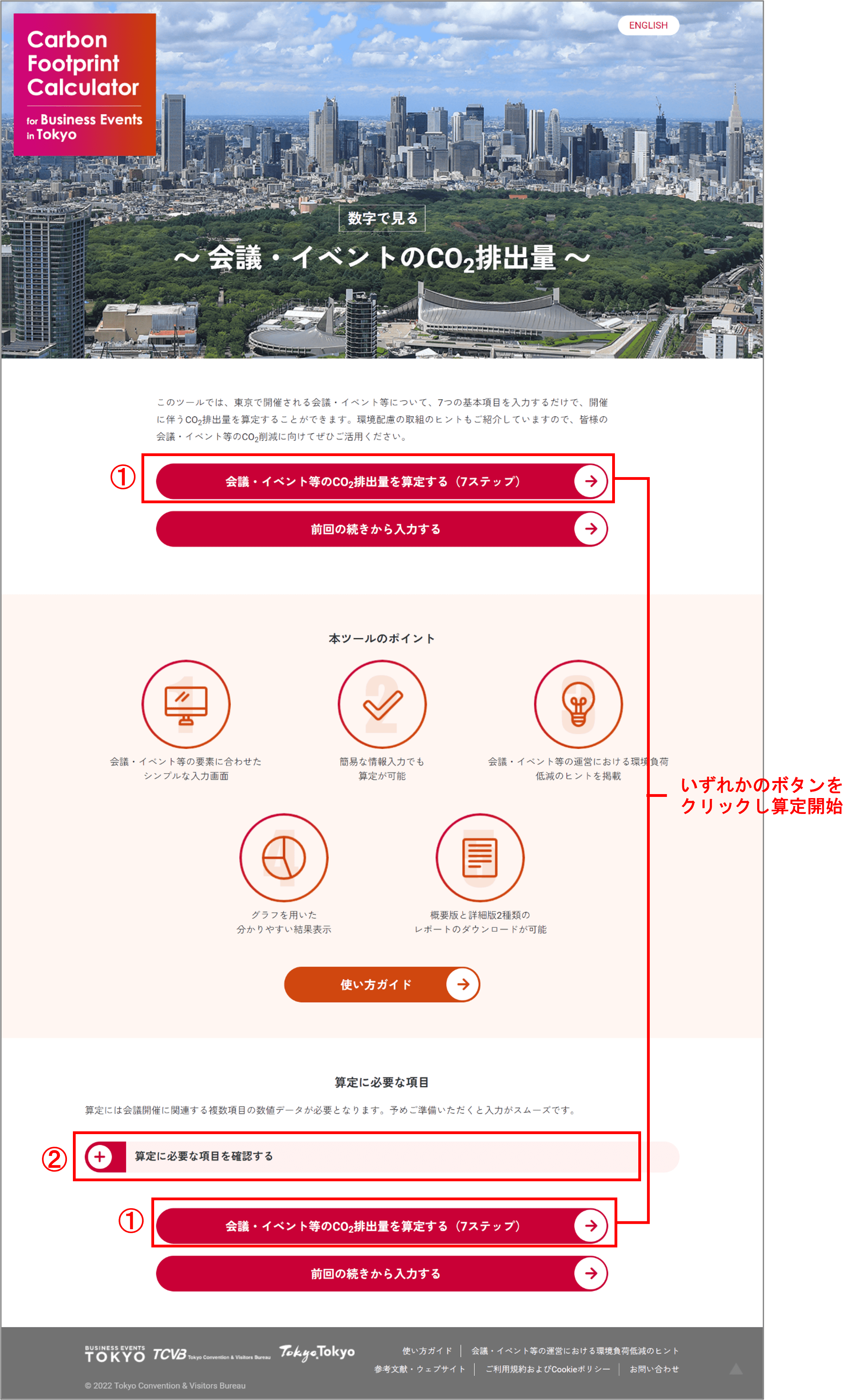
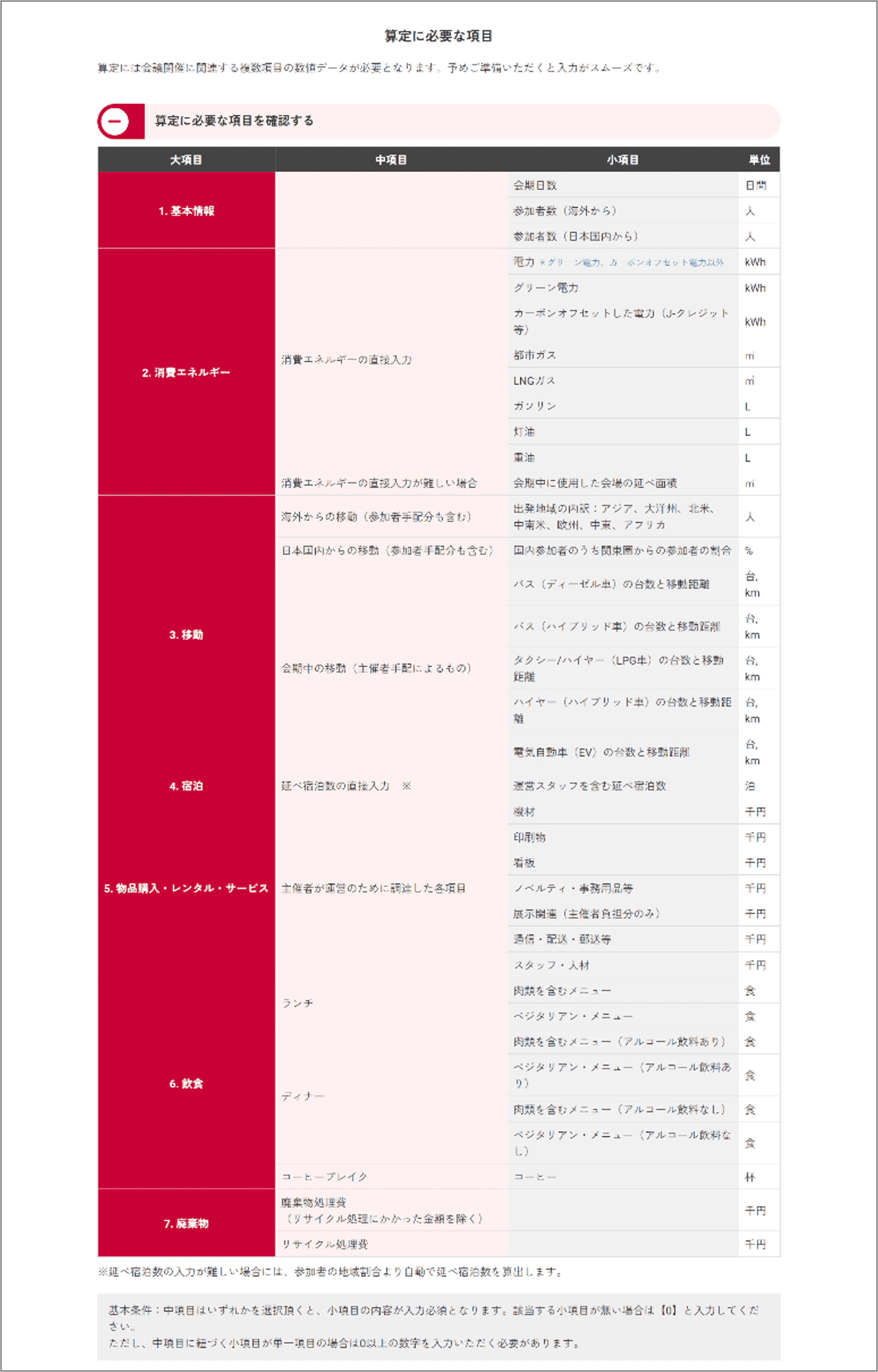
INDEX
Step 1 基本情報の入力
会議・イベント等の名称・会期日数・参加者数等の基本情報を入力するページです。
全ての入力が完了したら、ページ右下に表示されている【次のページに進む】をクリックしてください。
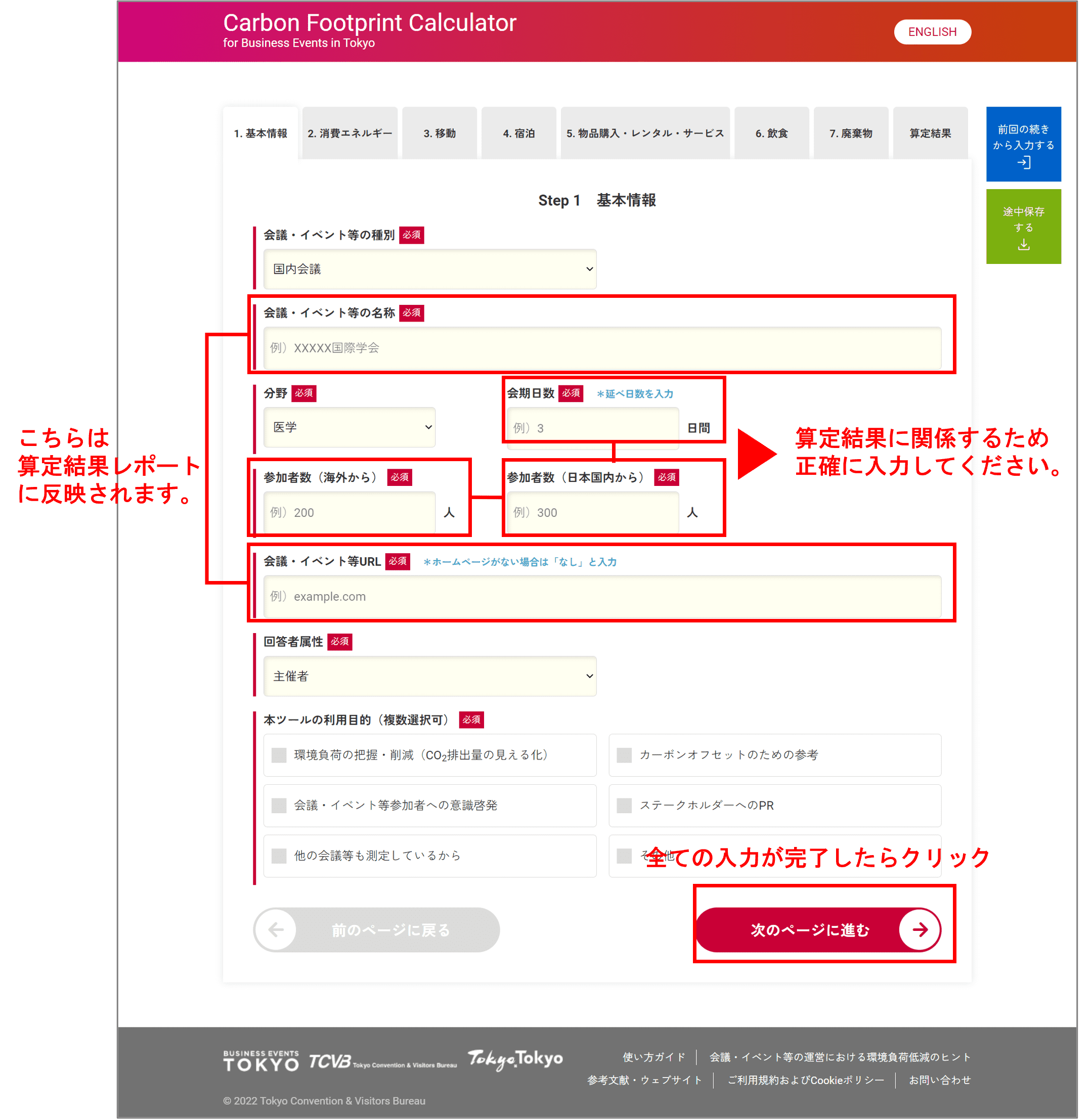
INDEX
Step 2 消費エネルギーの入力
会場等で消費したエネルギー量について入力するページです。
- 消費エネルギーのデータを把握している場合は【消費エネルギーを直接入力する】を選択し、各該当項目を入力してください。
- 消費エネルギーの詳細が不明な場合には、【会場面積を入力し推計する】をクリックし、会期中に使用した会場の延べ面積のみ入力してください。
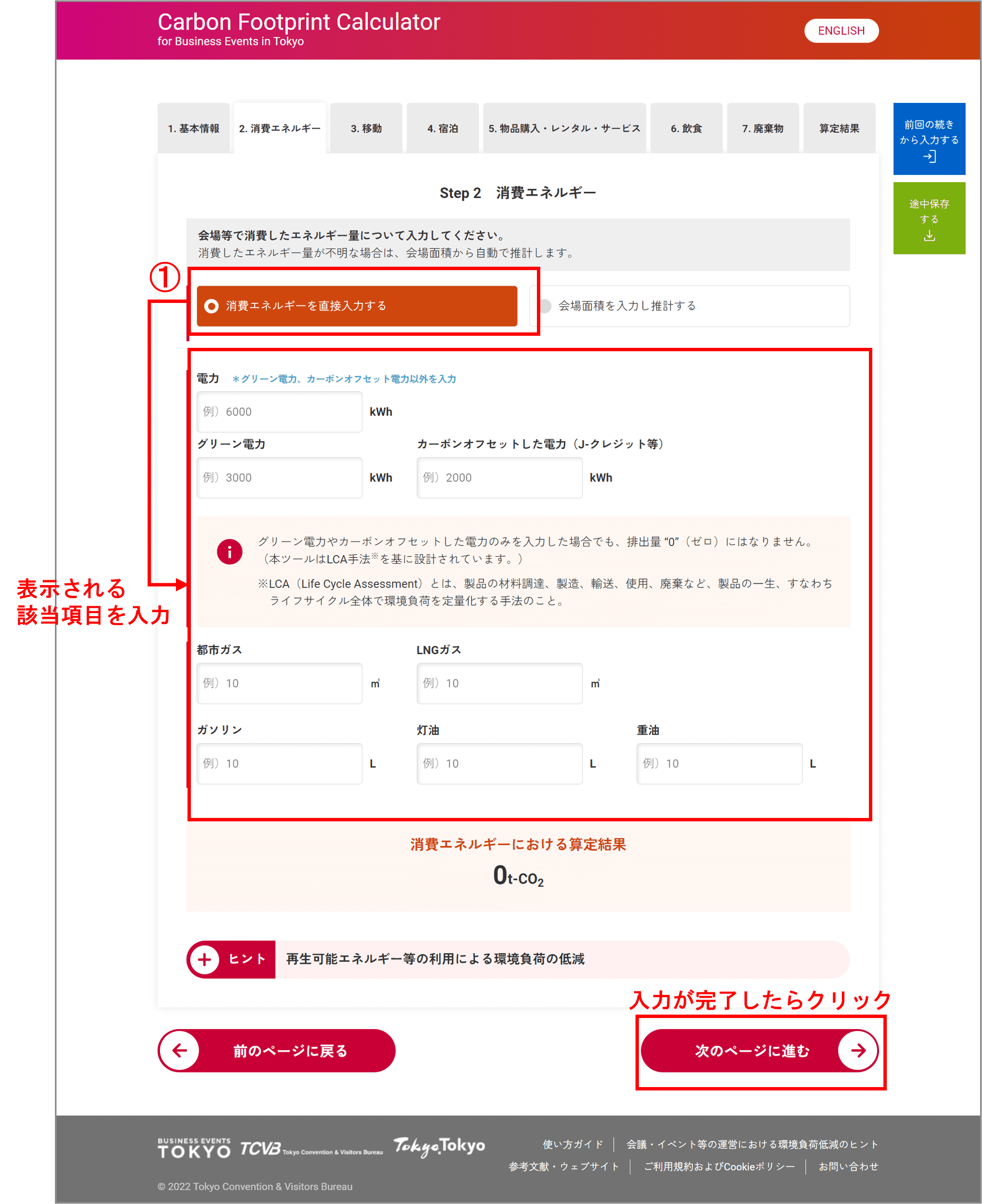
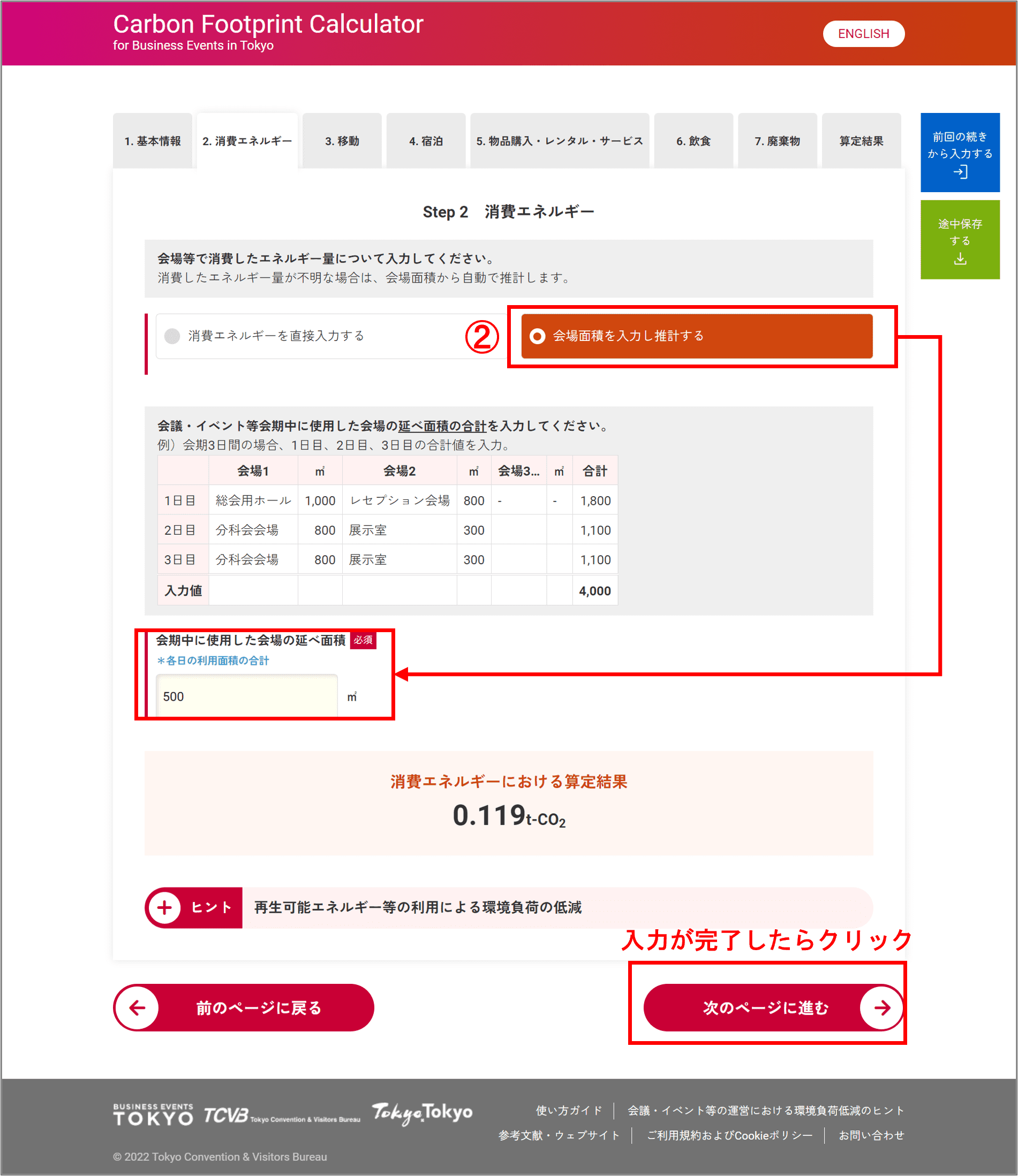
INDEX
Step 3 移動の入力
会議・イベント等会期中の移動に関する情報を入力するページです。
【海外からの移動】、【日本国内からの移動】、【会期中の移動】から該当するものを選択してください。
※主催者が手配した移動とは
会期中のオフィシャルイベント等に伴う集団移動やVIP・演者等の移動のために主催者が手配する交通手段によって排出されるCO2の量を計算します。
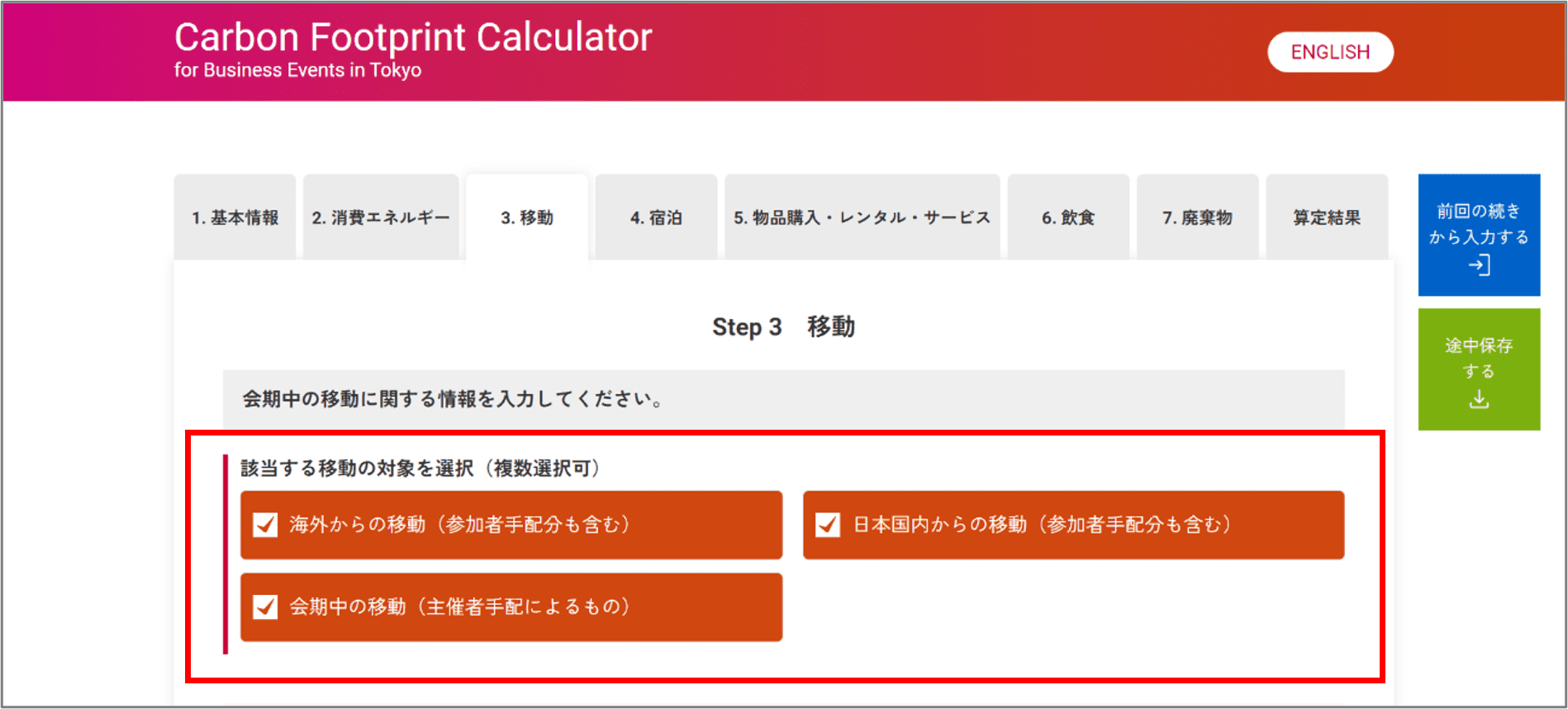
【海外からの移動】については、出発地域別の人数を入力してください。Step 1で【海外からの参加者数】に入力がある場合には、グレー枠内に「参加者数(海外から)」が自動表示されます。
出発地域別の合計人数が「参加者数(海外から)」を超える場合には、エラーが表示されます。
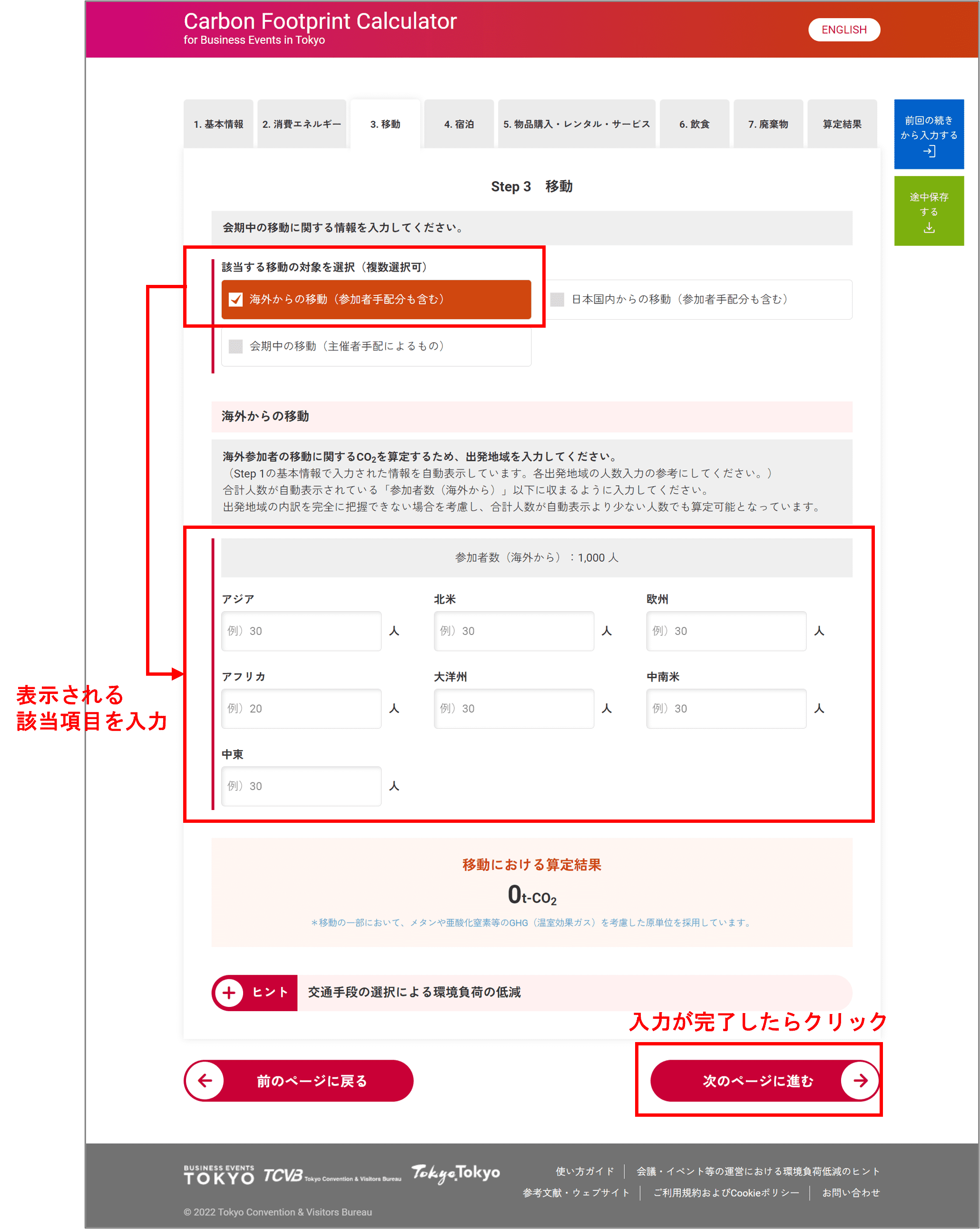
【日本国内からの移動】については、Step 1で【国内参加者数】に入力がある場合には、国内参加者数が自動表示されますので、国内参加者のうち関東圏からの参加者の割合(%)を入力してください。
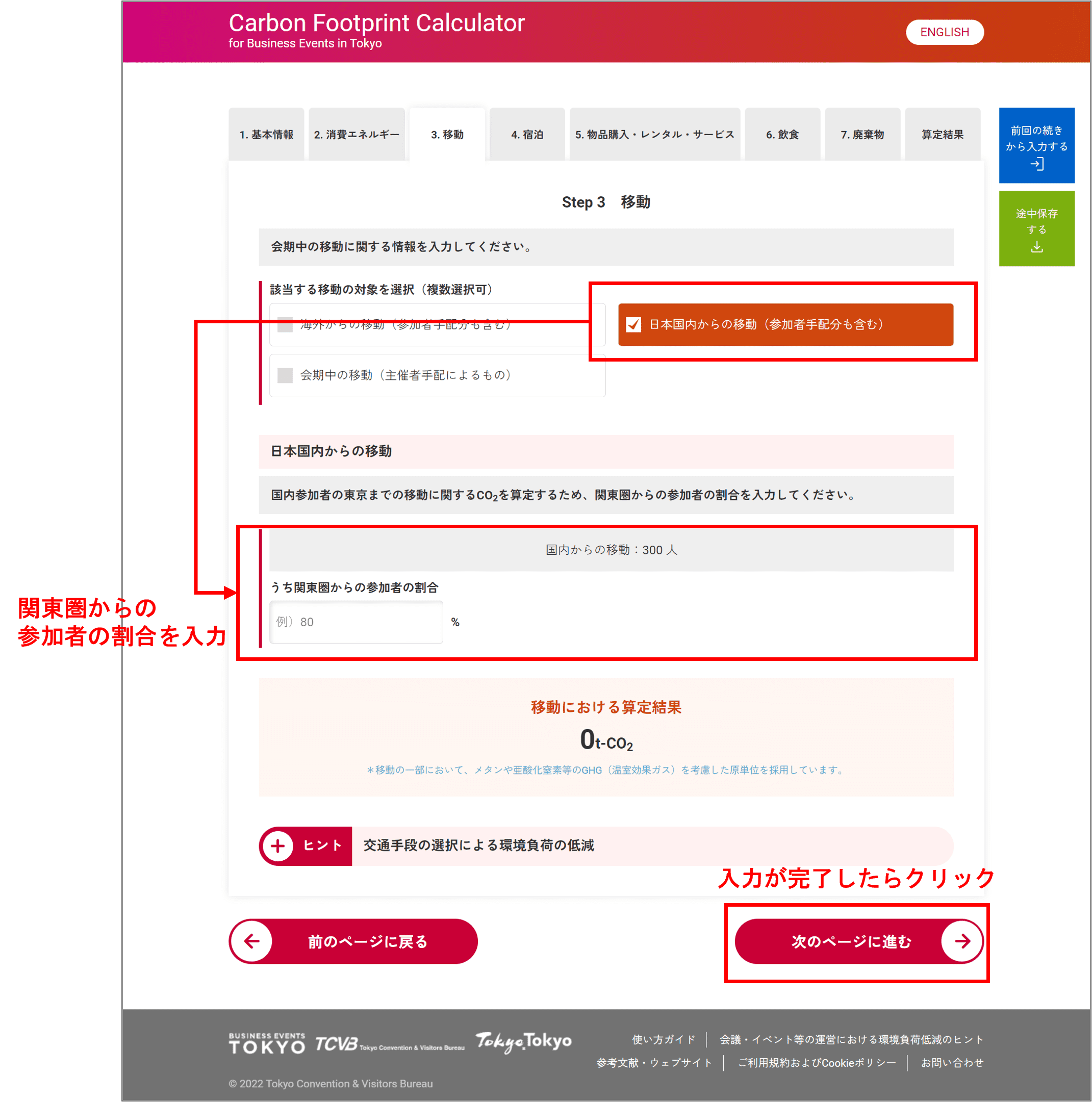
【会期中の移動】については、主催者が手配した移動手段にチェックを入れ、該当する台数と1台あたりの移動距離を入力してください。
例:会場からディナー会場まで、主催者が大型バス10台を往復で手配
片道5km×バス(ディーゼル車)10台⇒バス(ディーゼル車)10台×10kmと入力
例:ホテルから会場までVIP、演者の移動に主催者がハイヤー10台を往復で手配
片道3km×ハイヤー(LPG車)10台⇒ハイヤー(LPG車)10台×6kmと入力
※複数の行き先で距離が異なる場合は距離の平均値と台数を入力してください。
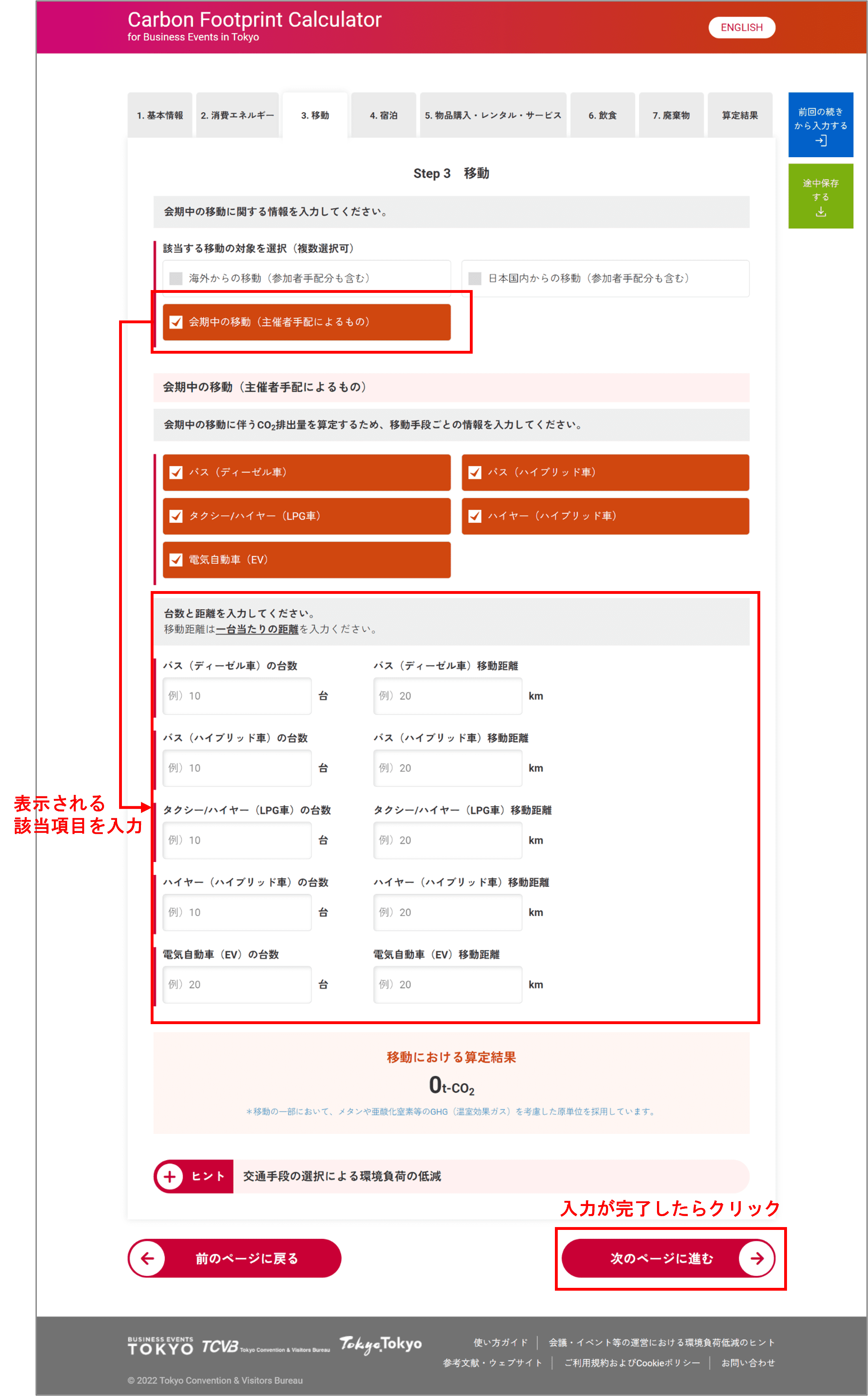
INDEX
Step 4 宿泊の入力
運営スタッフを含む参加者等の宿泊数を入力するページです。
- 参加者等の宿泊数の合計【延べ宿泊数】を把握している場合は、数値を入力してください。
- 参加者等の宿泊数の合計【延べ宿泊数】を把握していない場合は、【参加者の地域割合より推計する】を選択してください。
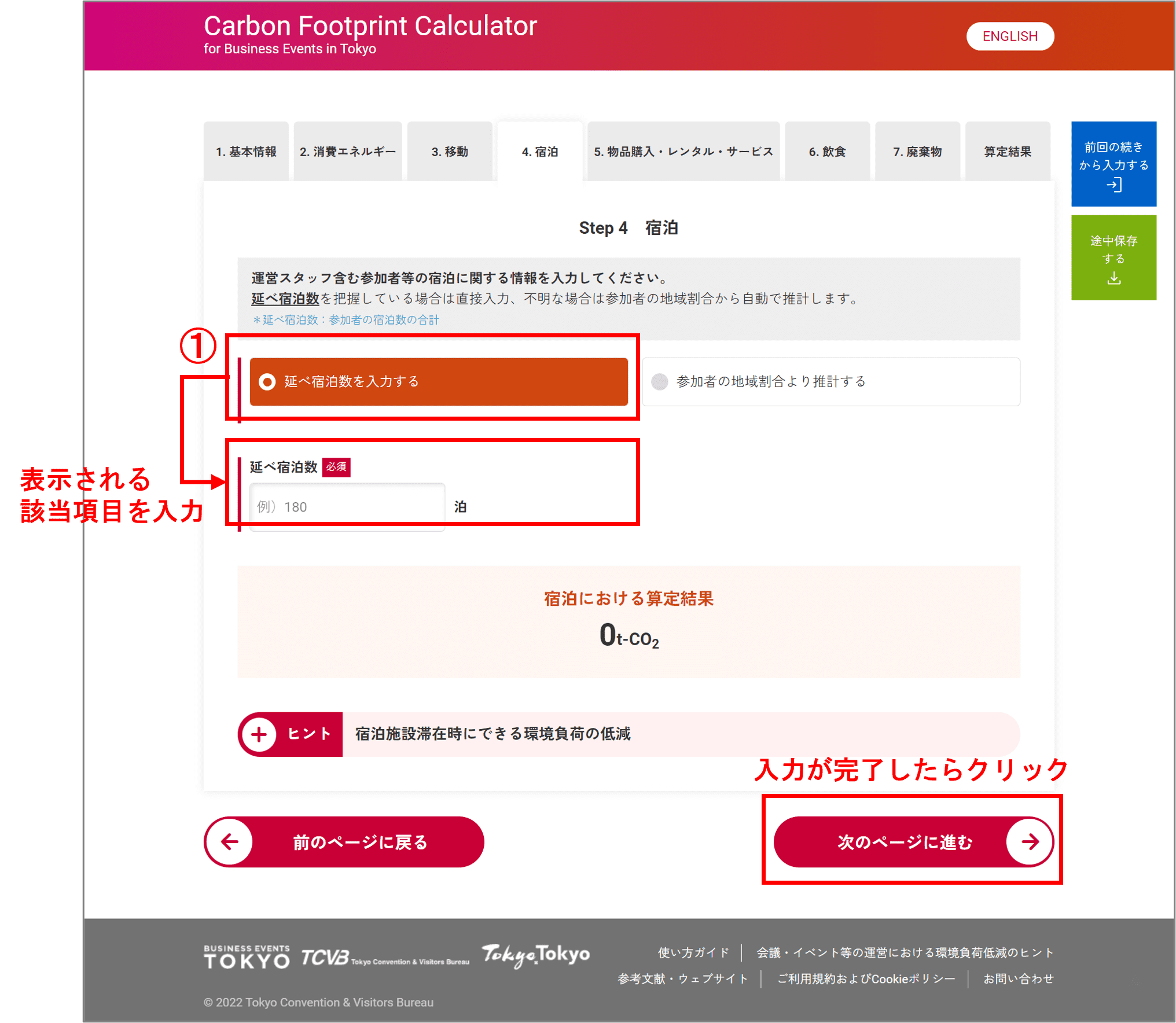
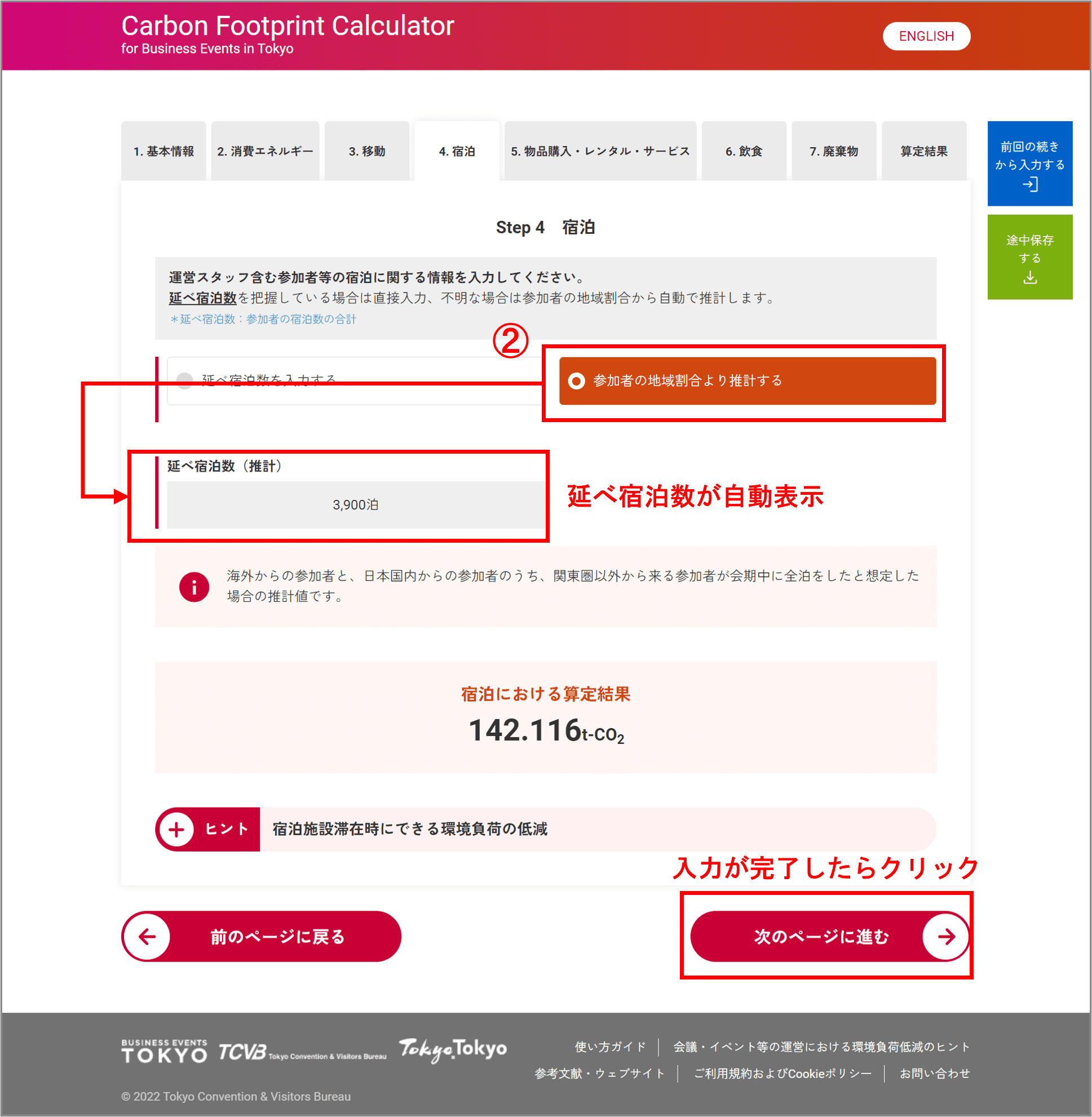
INDEX
Step 5 物品購入・レンタル・サービスの入力
主催者が運営のために調達した項目の金額を入力するページです。
【機材】【印刷物】【看板】【ノベルティ・事務用品等】【展示関連(主催者負担分のみ)】【通信・配送・輸送等】【スタッフ・人材】の7項目について、千円単位で値を入力してください。
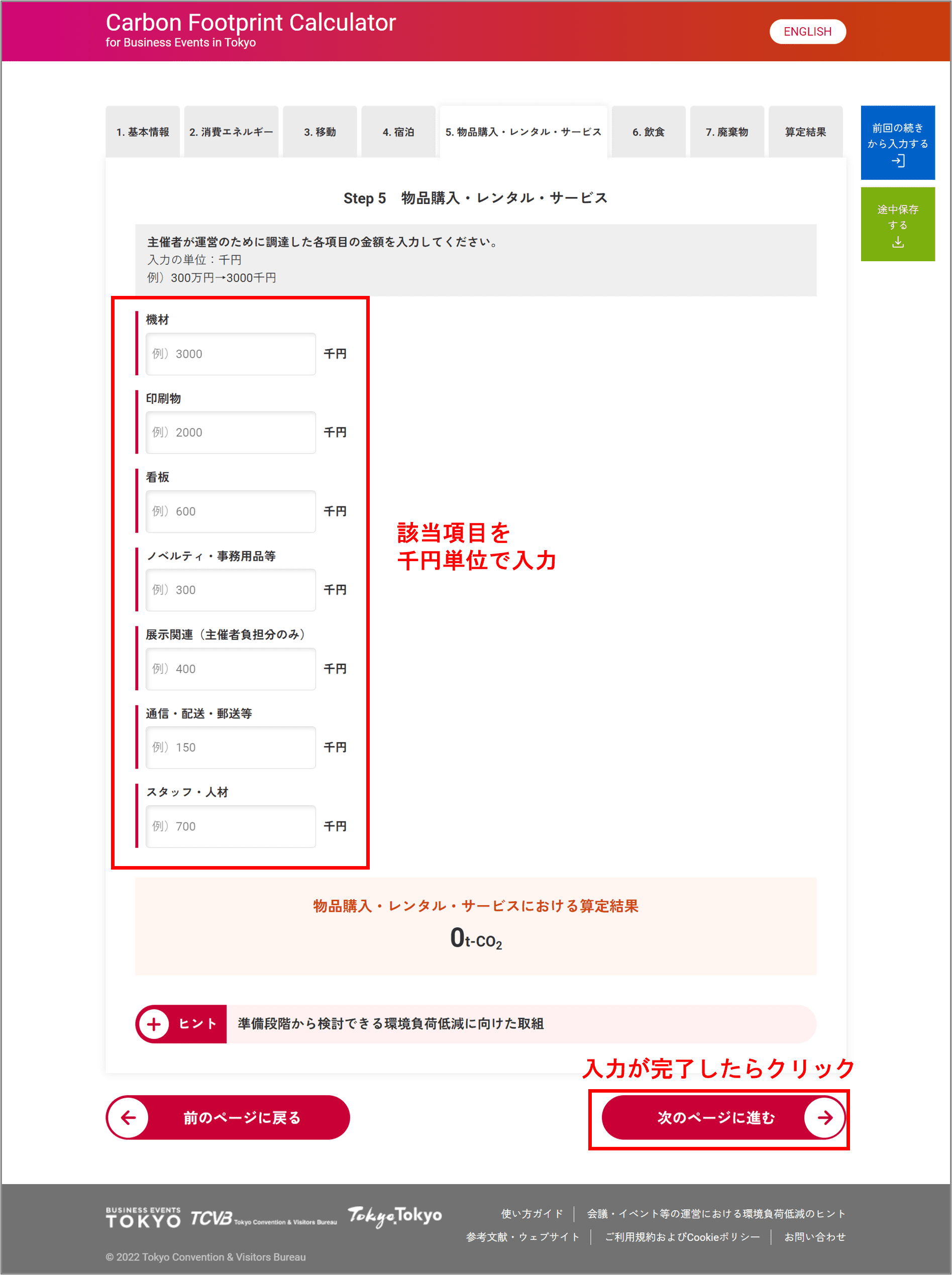
INDEX
Step 6 飲食の入力
主催者が手配した飲食に関する情報を入力するページです。
【ランチ】、【ディナー】、【コーヒーブレイク】から対象とする項目を選択し、各該当項目に食数を入力してください。
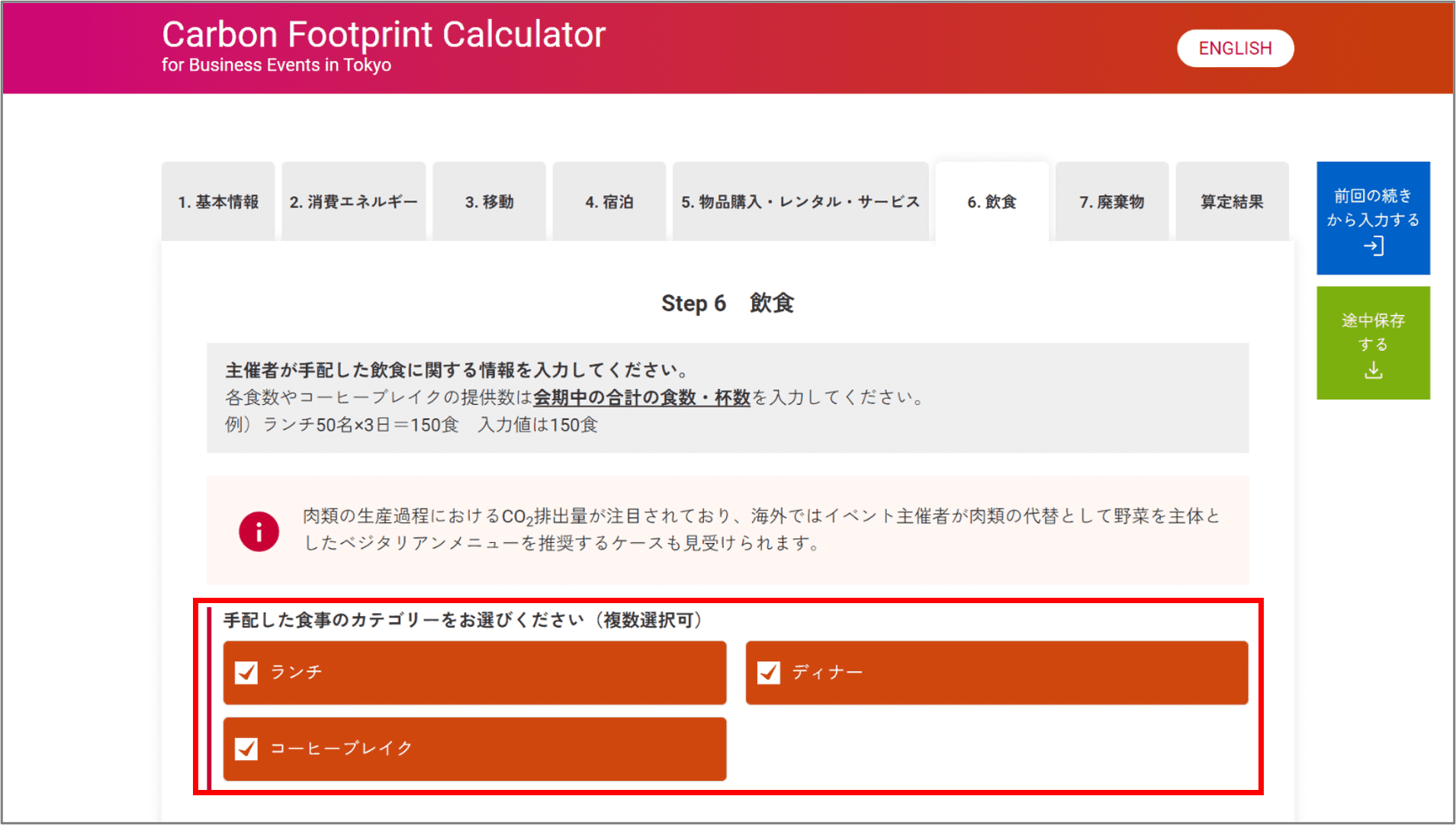
【ランチ】、【ディナー】については、【肉類を含むメニュー】と【ベジタリアン・メニュー】それぞれの、会期中の合計の食数を入力してください。【ディナー】に関しては、アルコール飲料の有無に合わせて食数を入力してください。
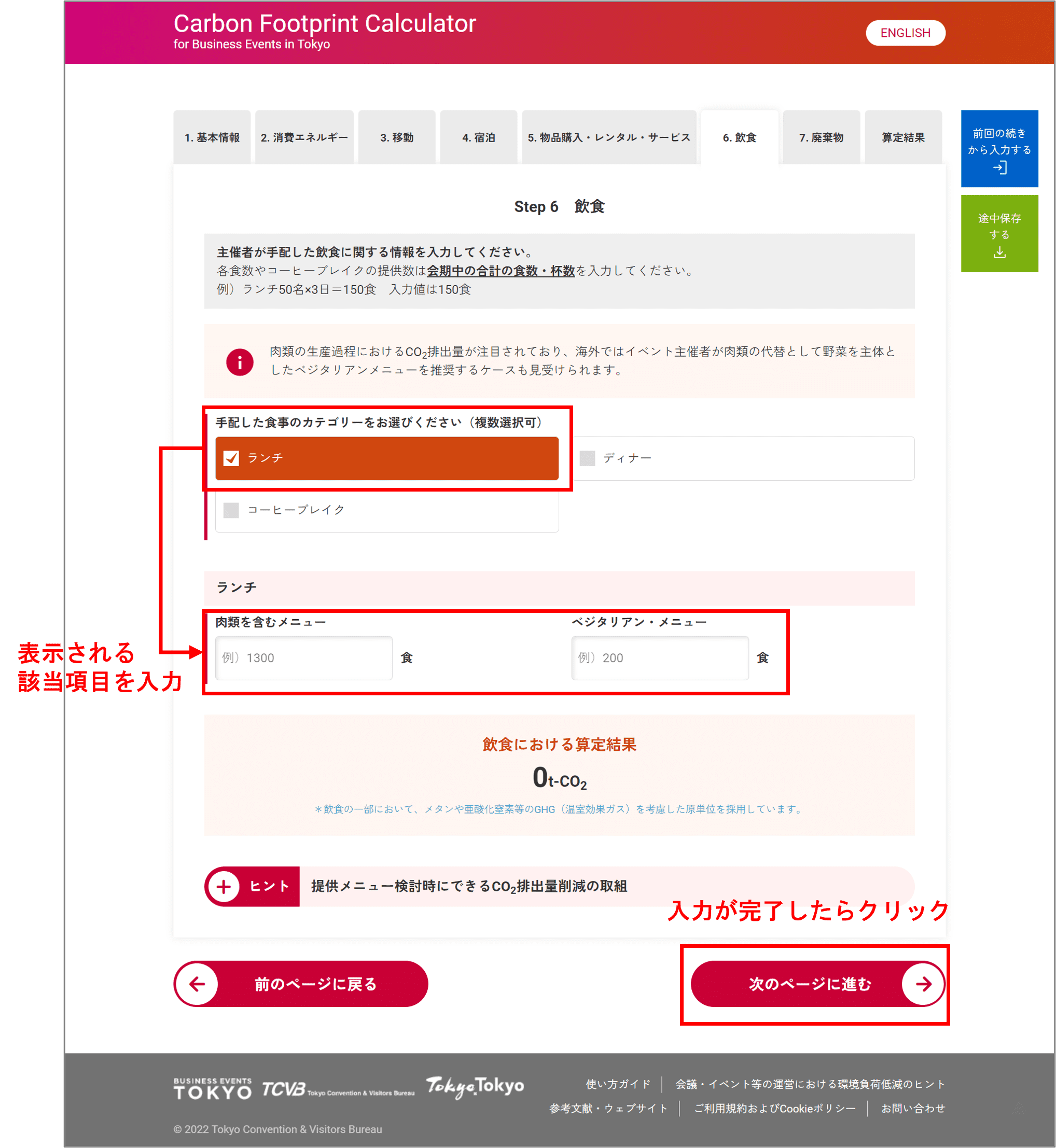
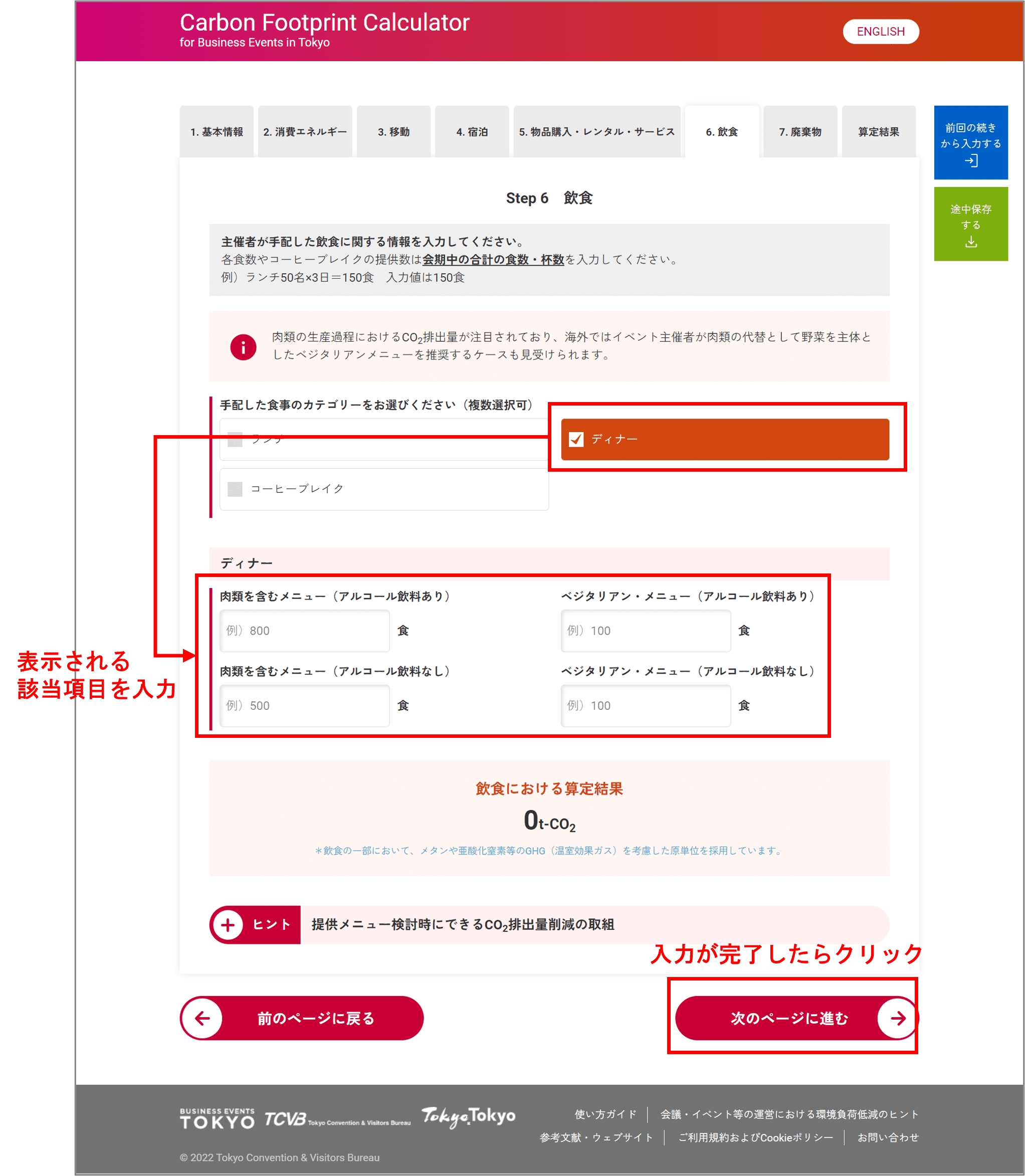
【コーヒーブレイク】については、コーヒー等の提供数(杯数)を入力してください。
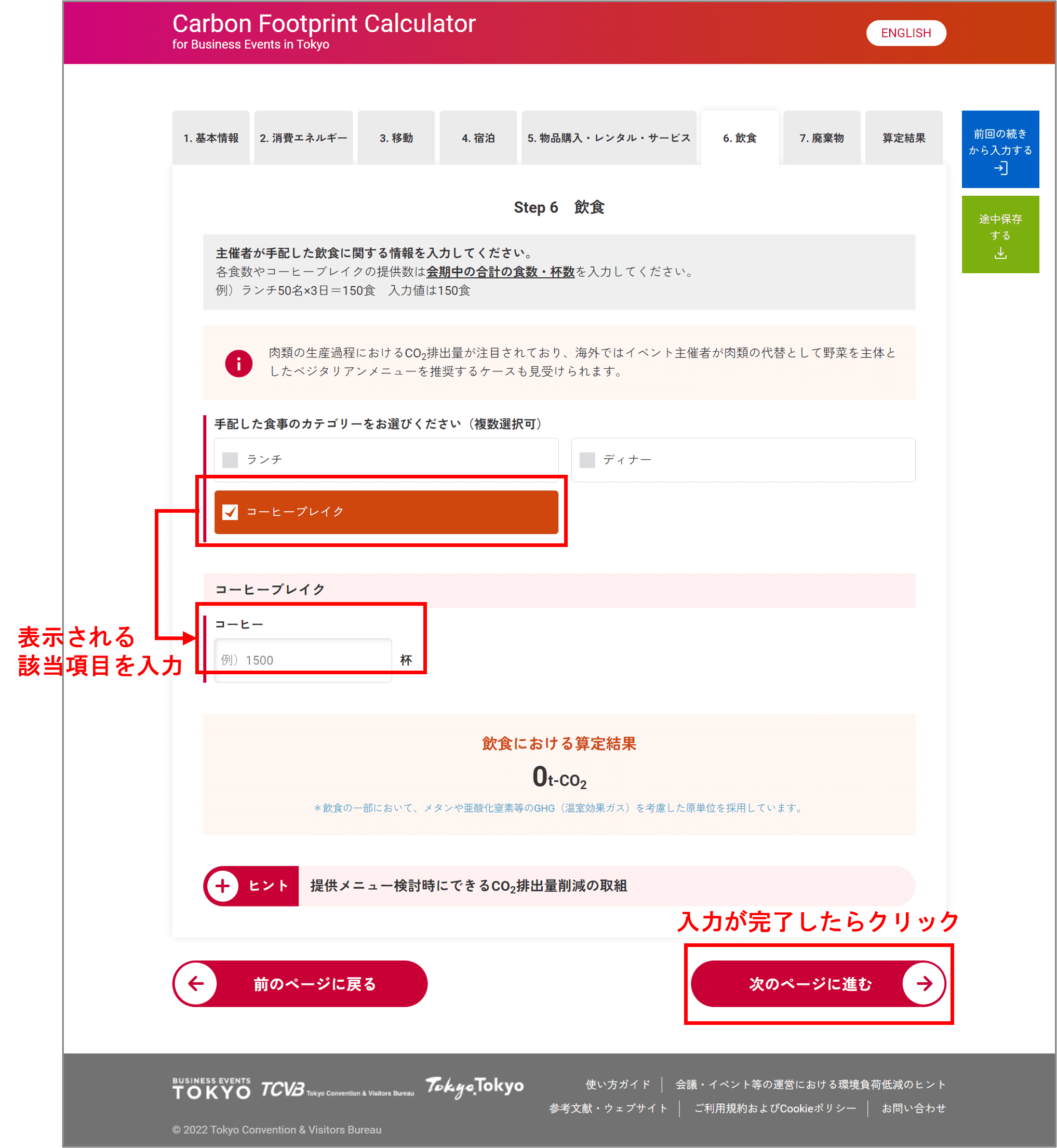
INDEX
Step 7 廃棄物の入力
廃棄物処理とリサイクル処理にかかった費用を入力するページです。
繰り返し使用されず、産業廃棄物として処理されるものは【廃棄物処理費】、カーペットや木材など、リサイクルされるものは【リサイクル処理費】となります。該当する項目は千円単位で値を入力してください。

INDEX
計算結果
Step 1~7で入力した内容の計算結果を表示するページです。
総排出量、参加者一人当たりの排出量、排出量の内訳をグラフ表示します。
ここまでの内容を保存する場合には、右上のボタンを押してください。
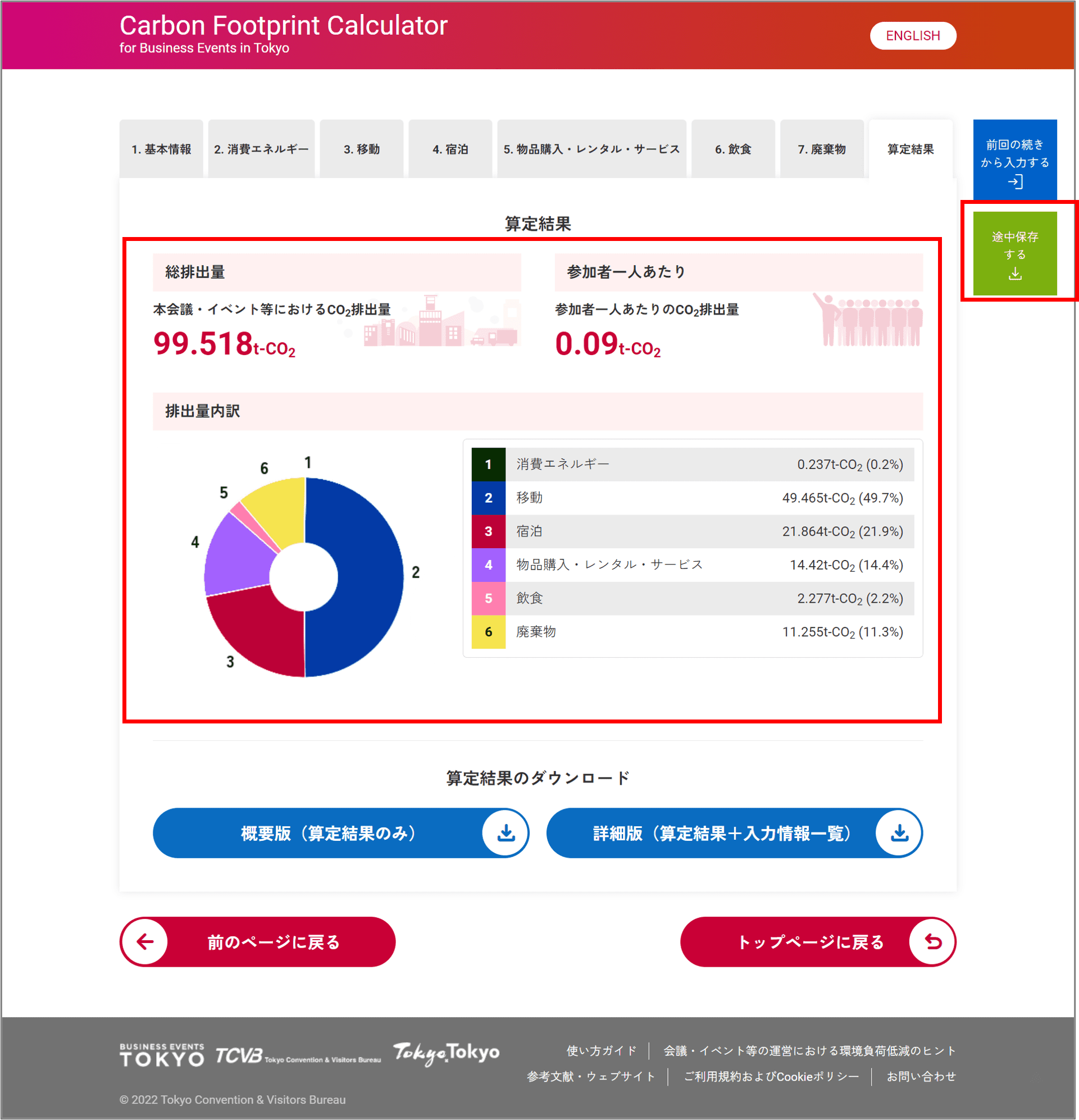
計算結果は、PDFデータでのダウンロードが可能です。
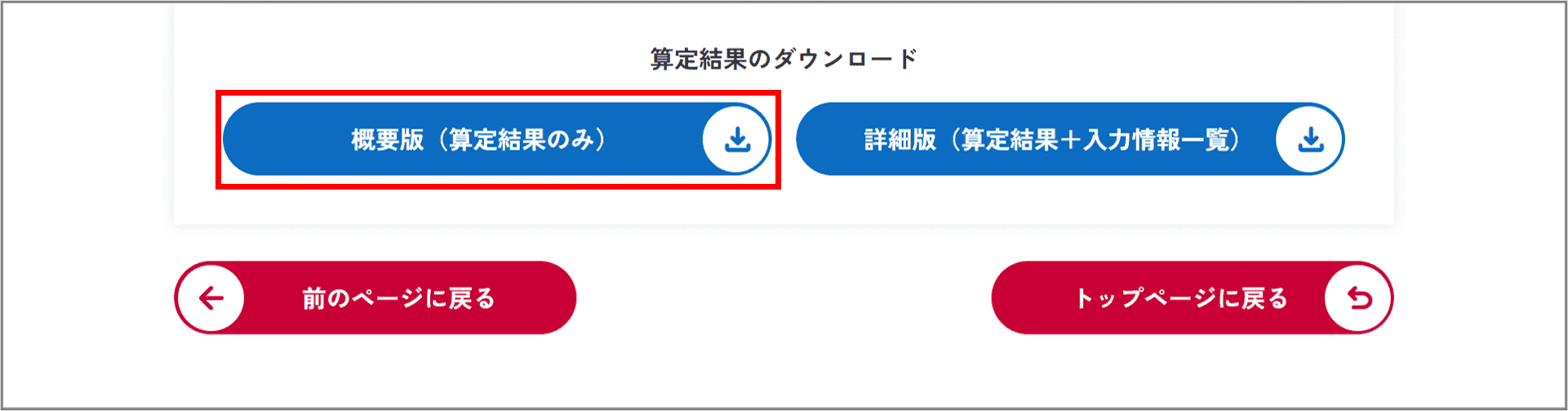
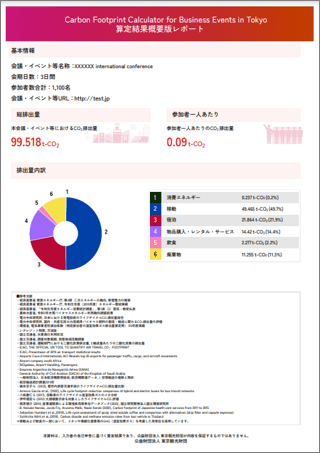
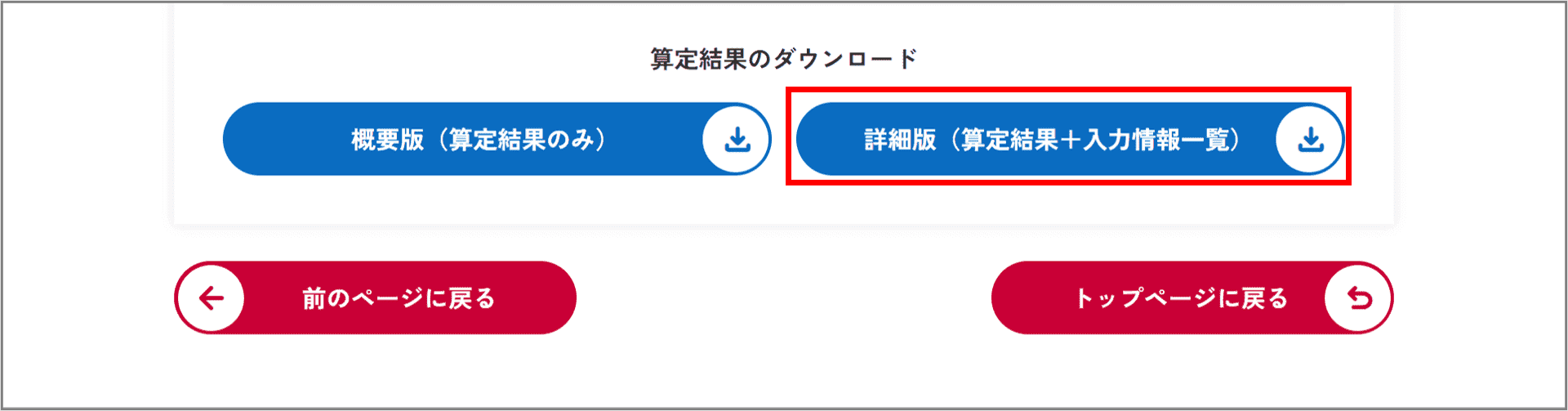
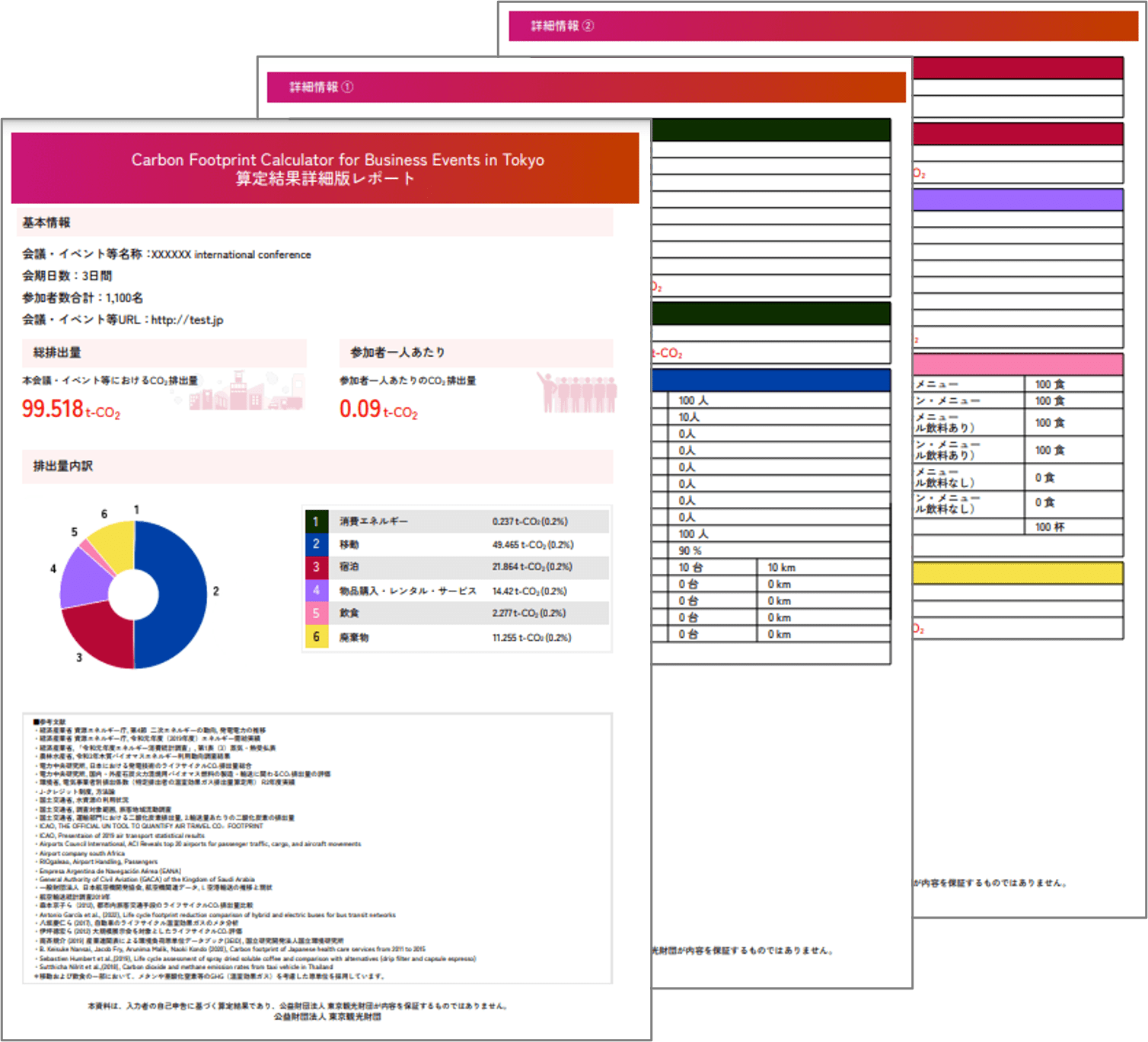
INDEX
途中保存機能について
一度に全ての入力を完了させることが難しい場合には、画面右横に表示されている【途中保存機能】をご利用ください。
入力ページ上で【途中保存する】という緑色のボタンをクリックすると、アカウント作成のためのID登録画面に移動します。
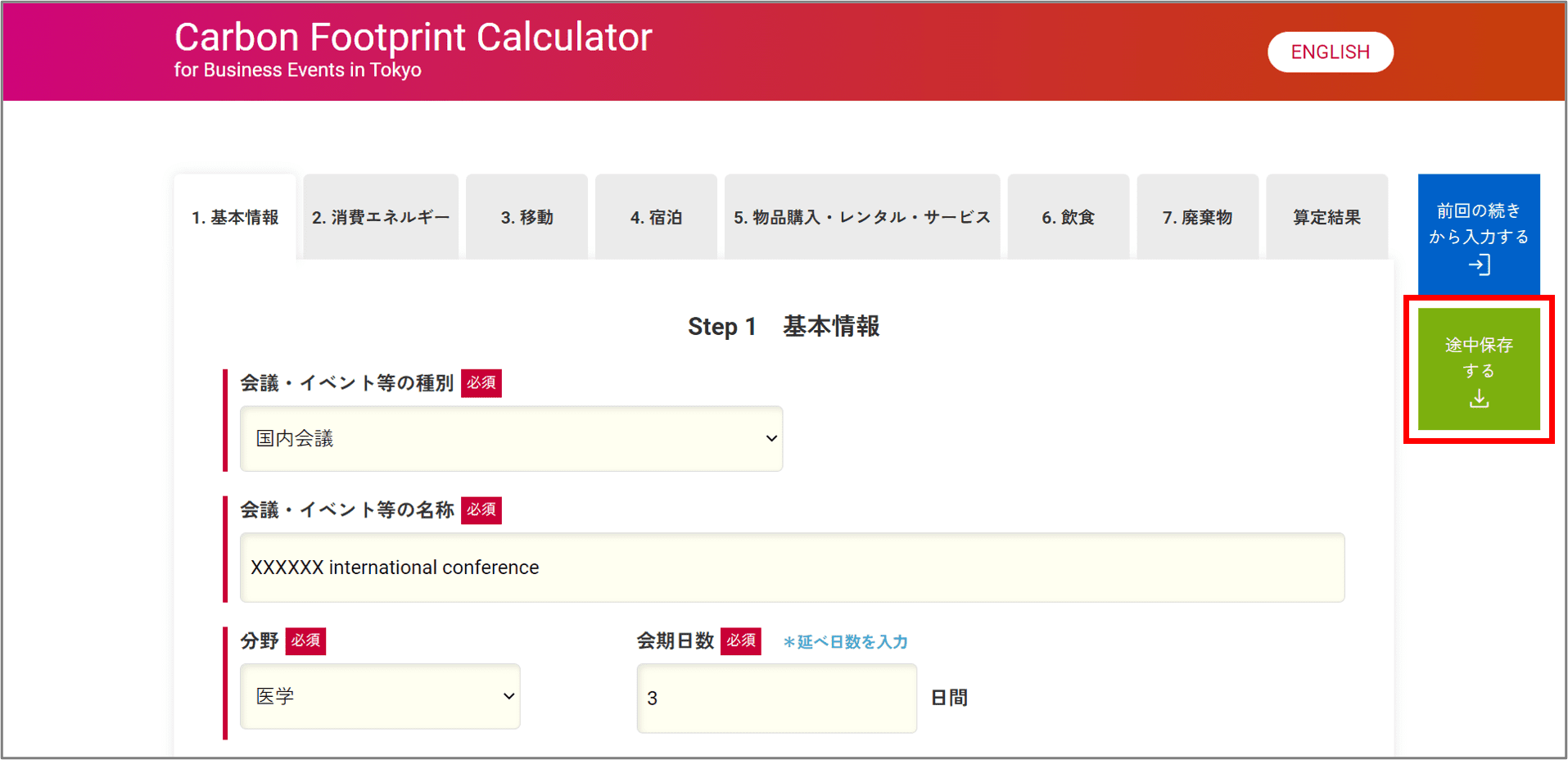
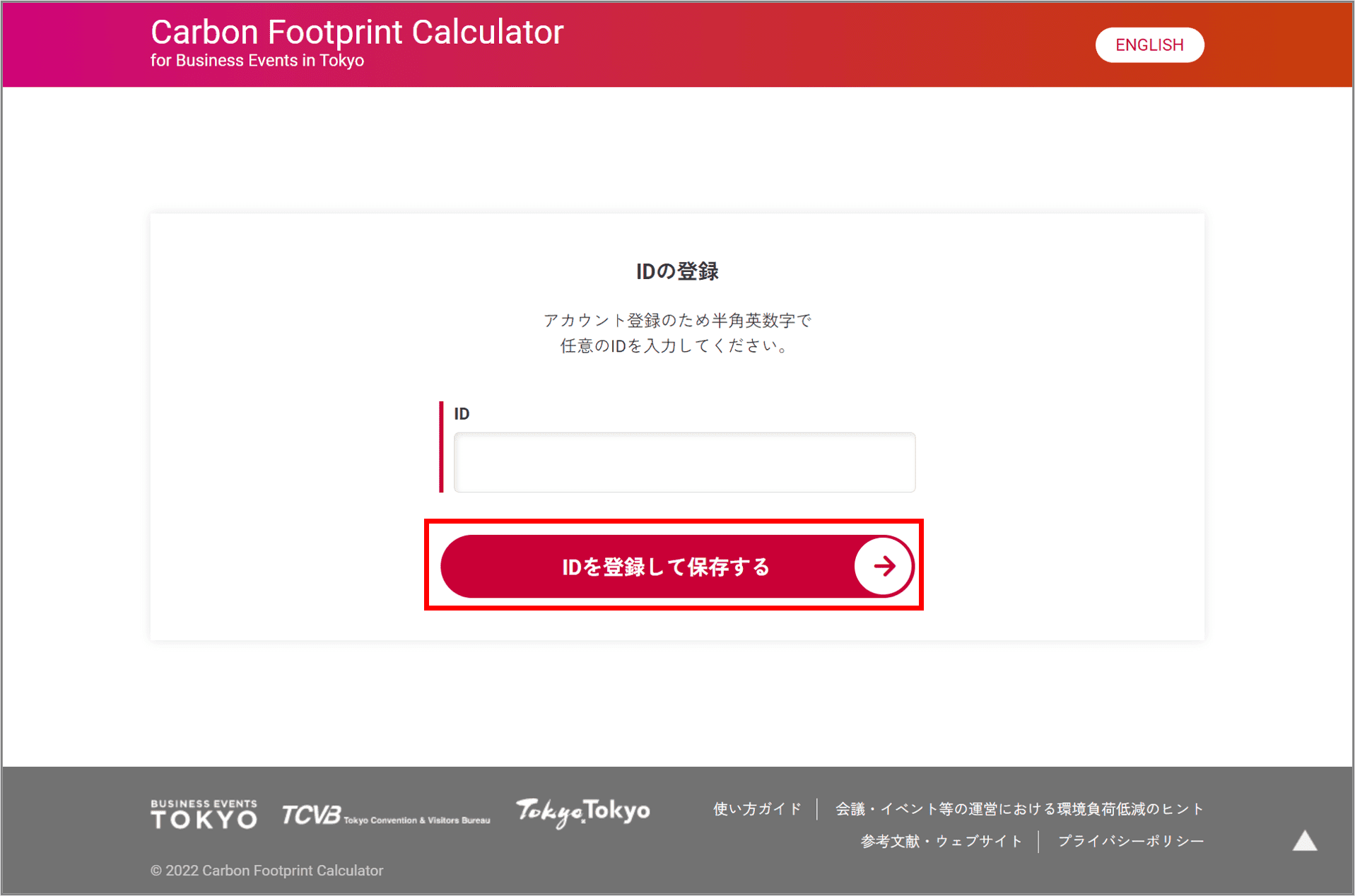
6桁以上の任意の半角英数字を入力し【IDを登録して保存する】のボタンをクリックすると、パスワードが発行されます。ご自身で登録したIDとパスワードは次回途中から入力する際に必要となりますので、画面に表示された情報を大切に保管してください。
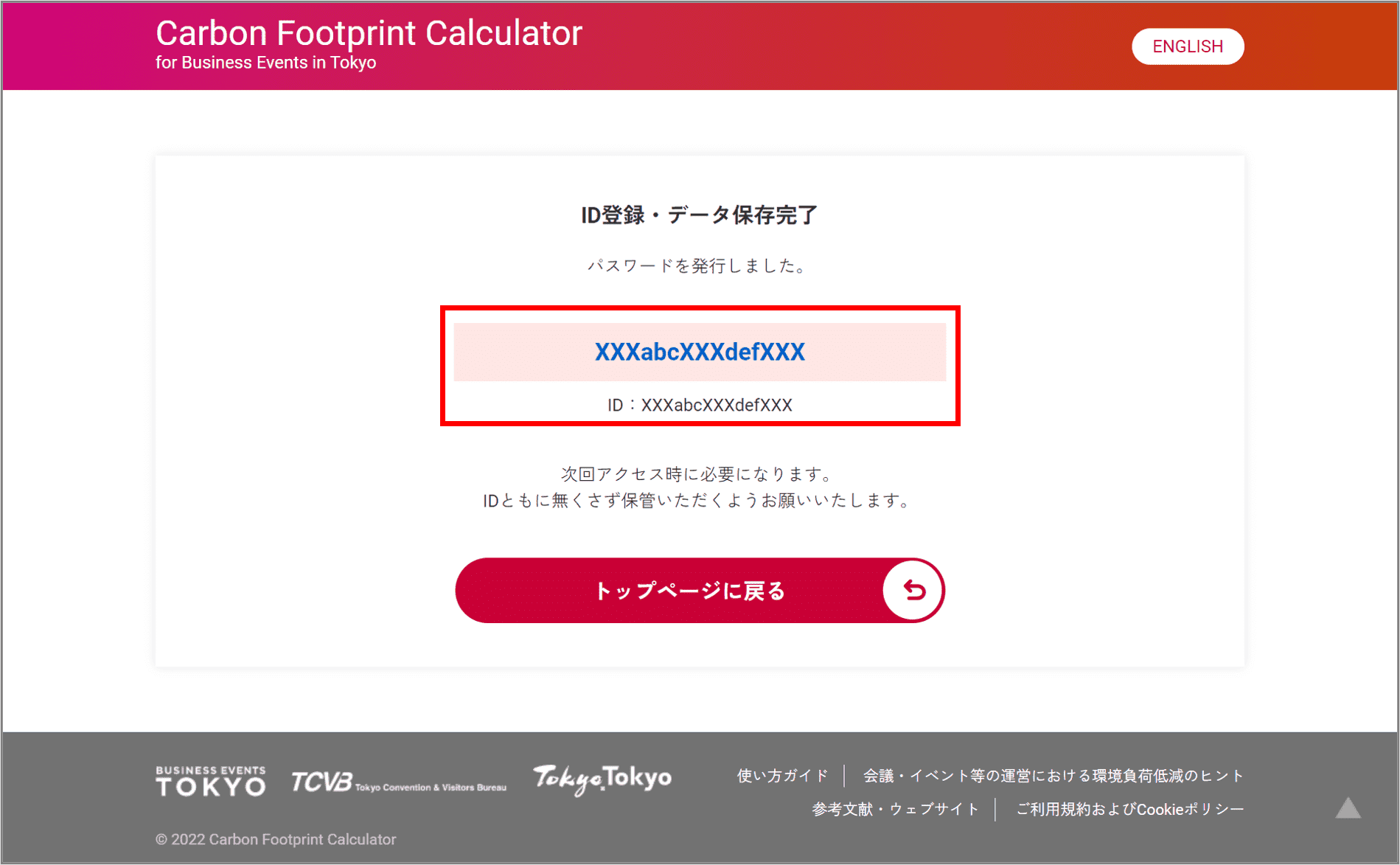
次回入力する際は、トップページ画面上の【ログインIDとパスワードを入力する】または計算ページの右側に表示されている【前回の続きから入力する】のいずれかのボタンをクリックすると、ログイン画面が表示されますので、発行されているIDとパスワードでログインしてください。
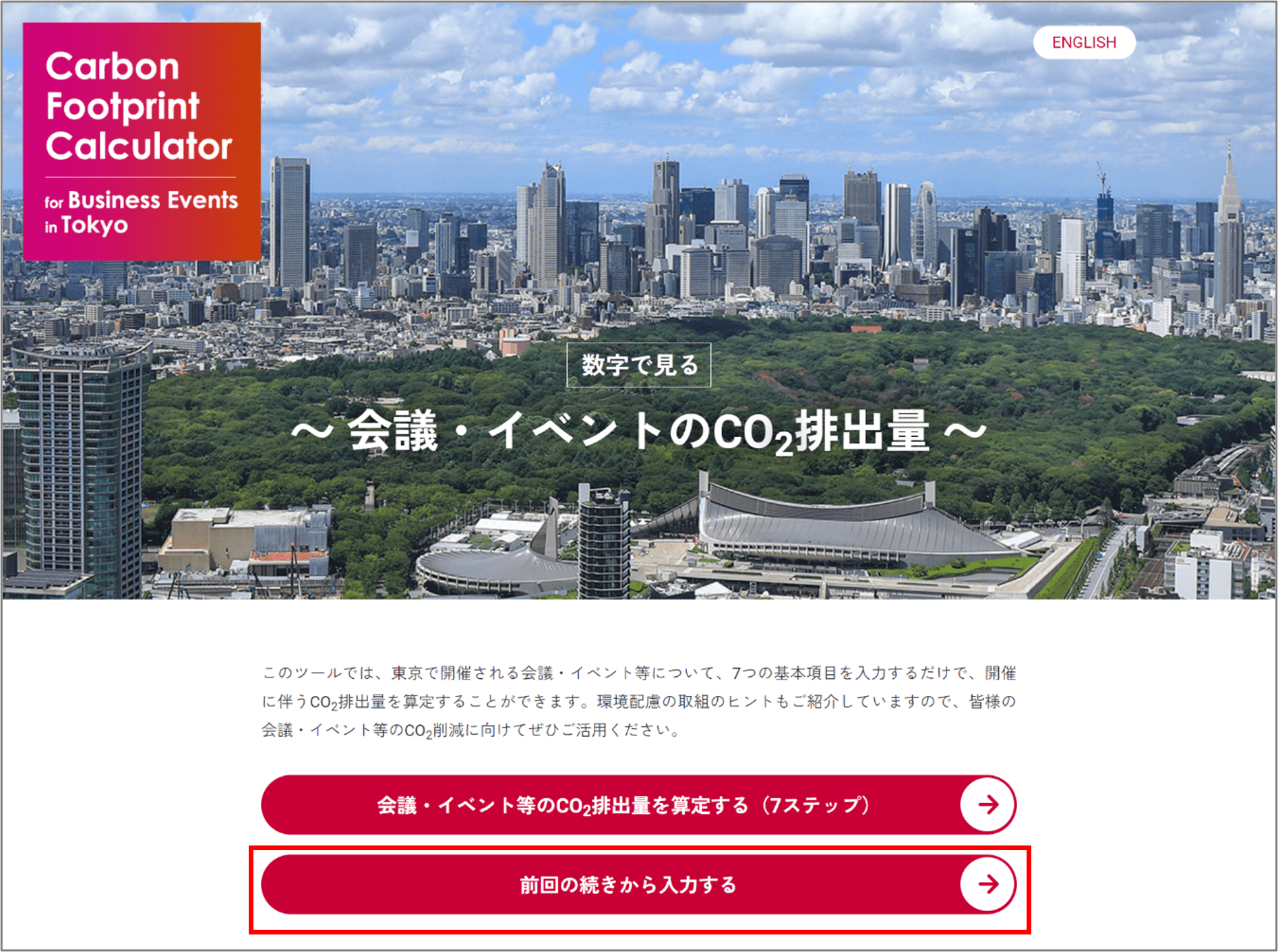
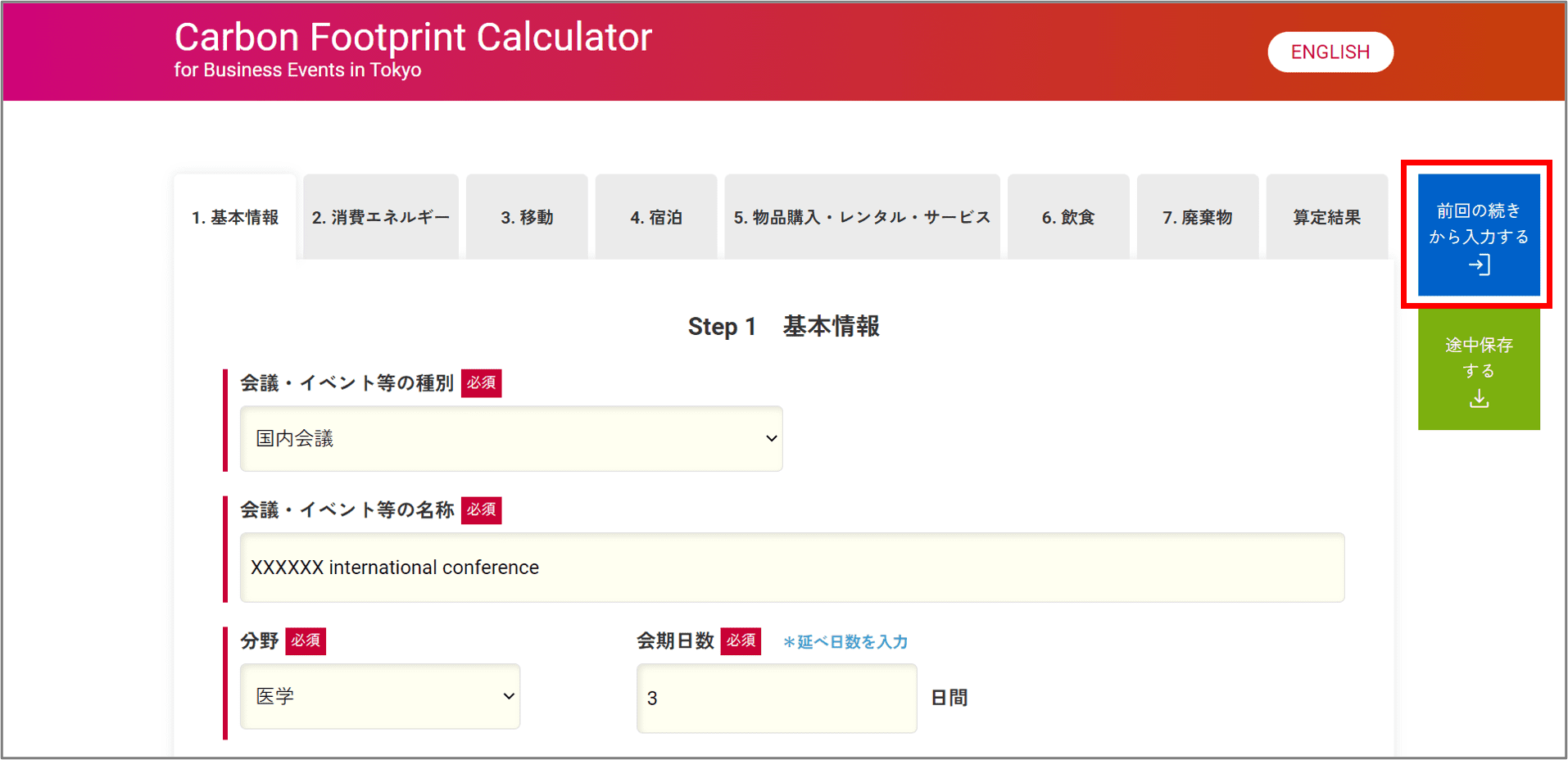
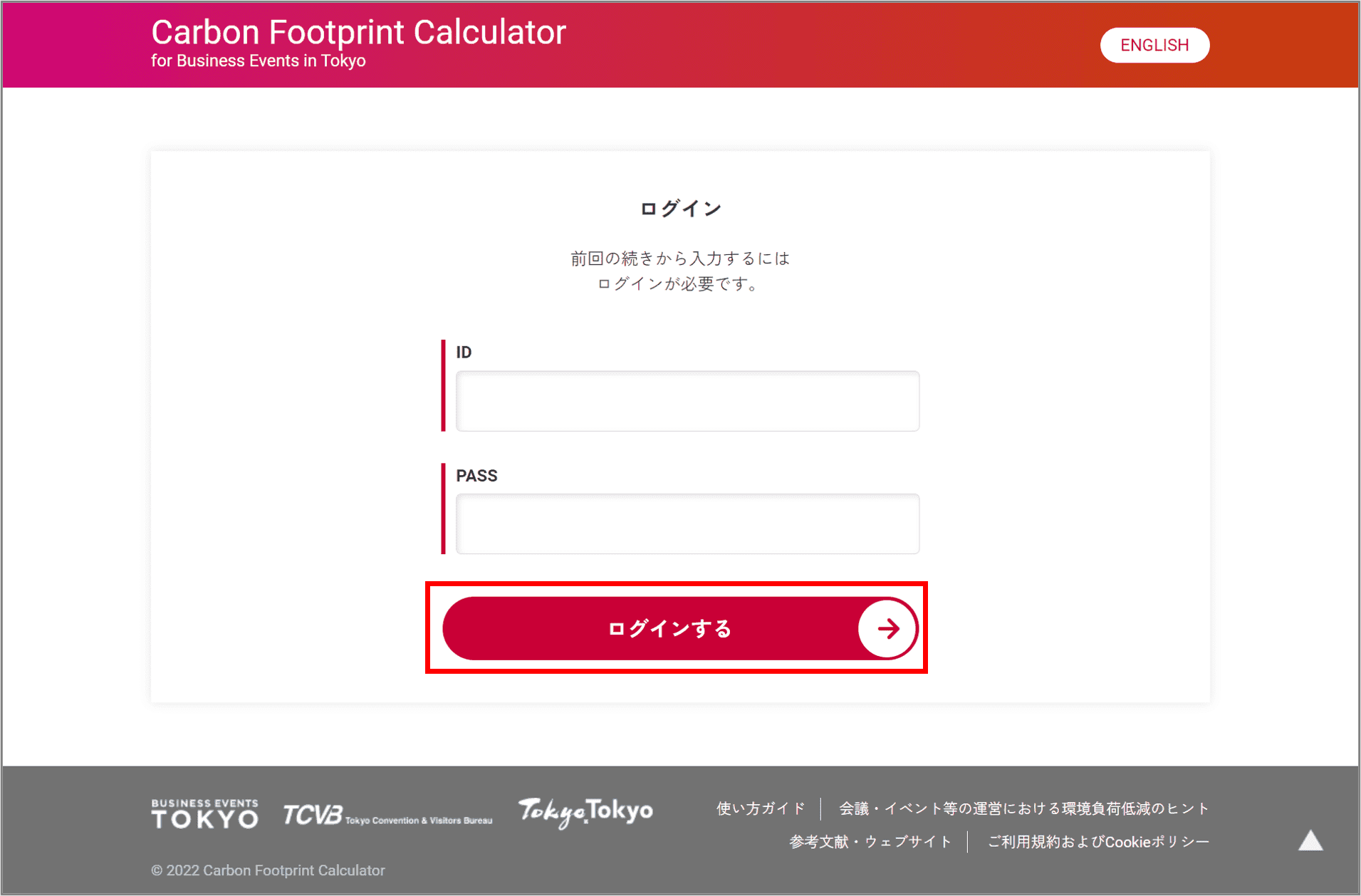
ログインした状態では【上書き保存する】という青いボタンが表示されますので、再度画面から離れる際はこちらをご利用ください。
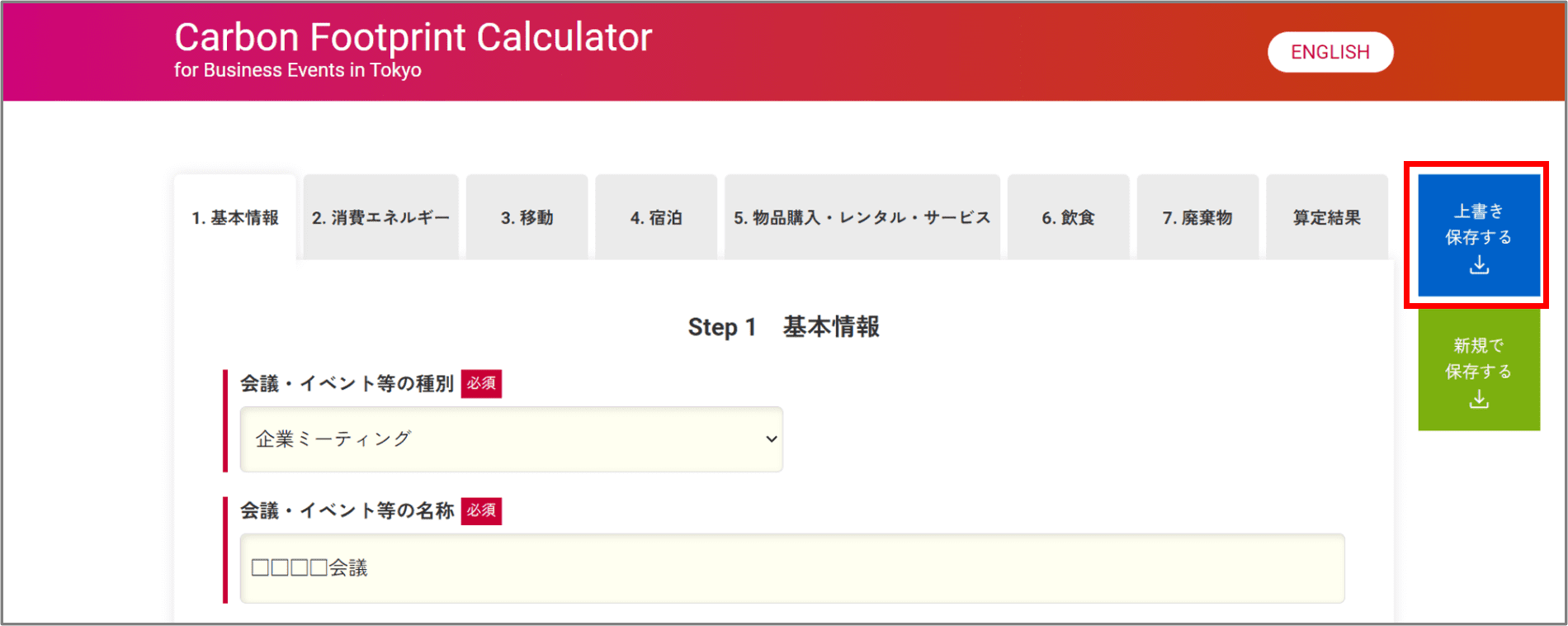
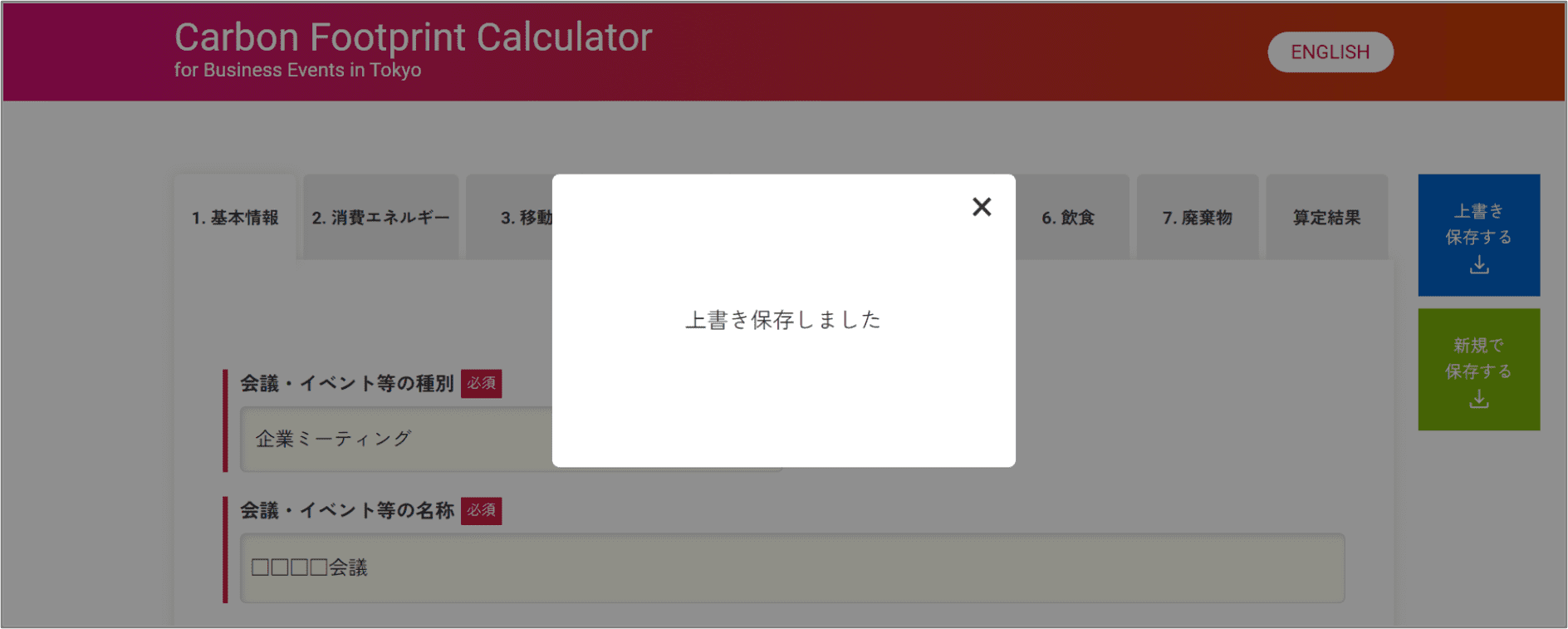
複数のイベントを計算したい場合には、緑色の【新規で保存する】ボタンをクリックすると、再度アカウント登録画面に移動し、別のアカウントとして登録が可能ですので、同じくID登録を行ってください。
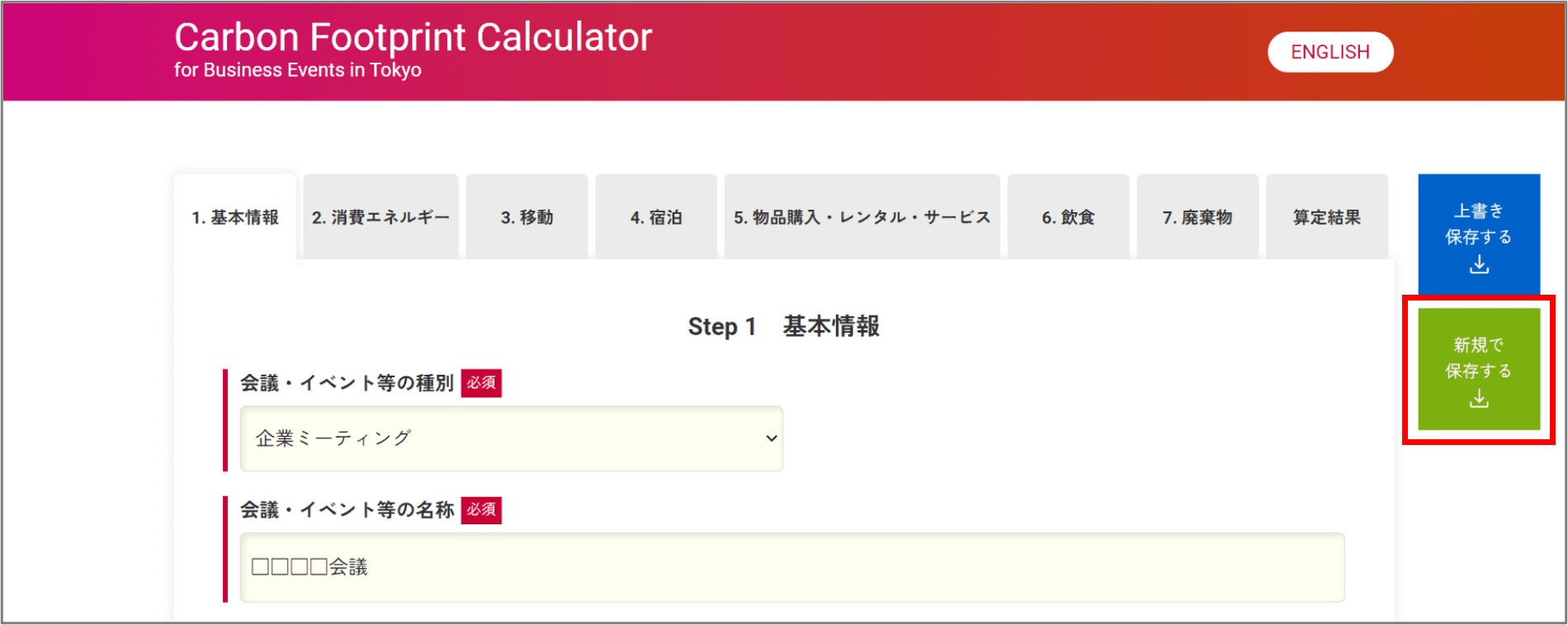
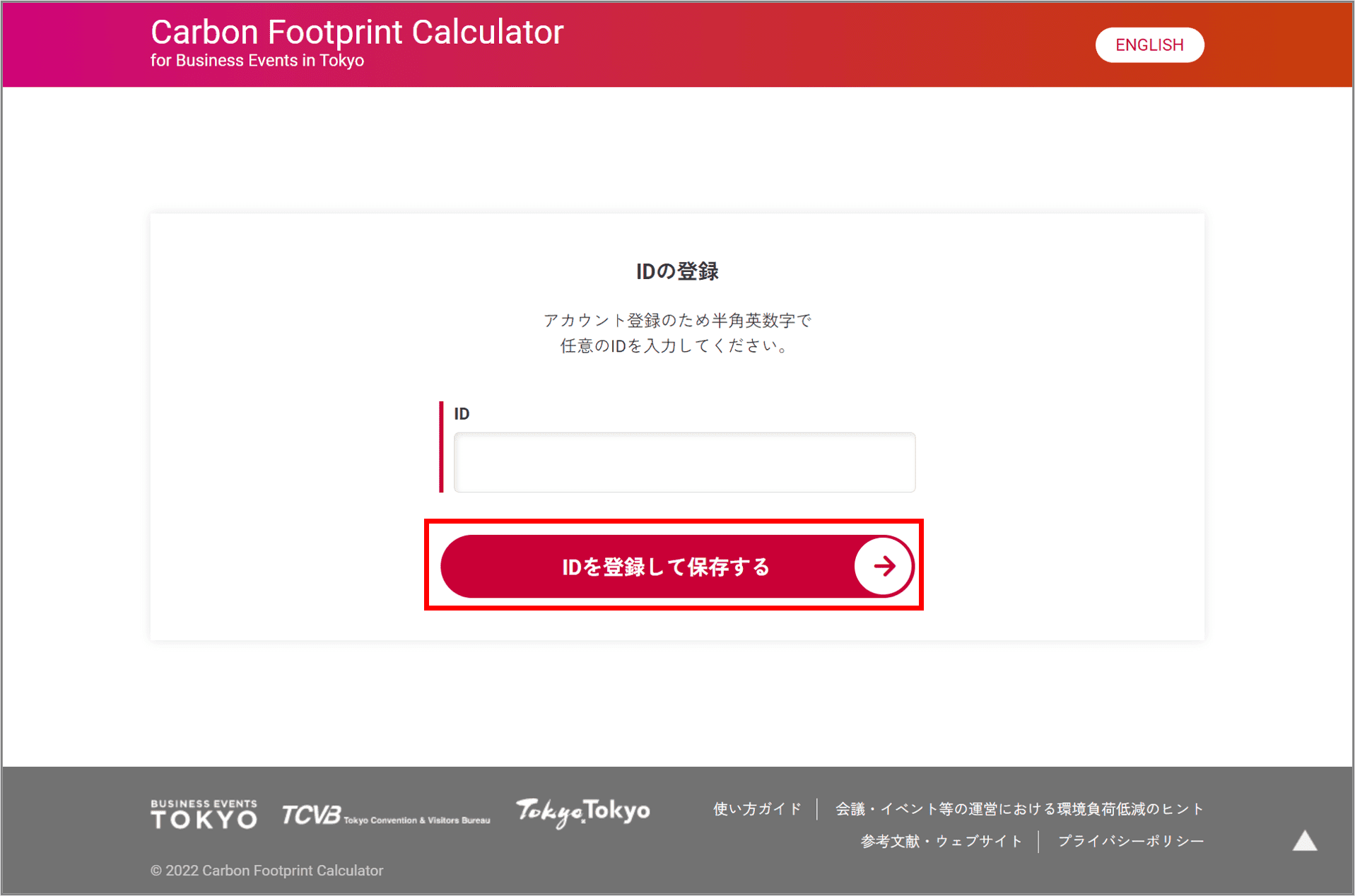
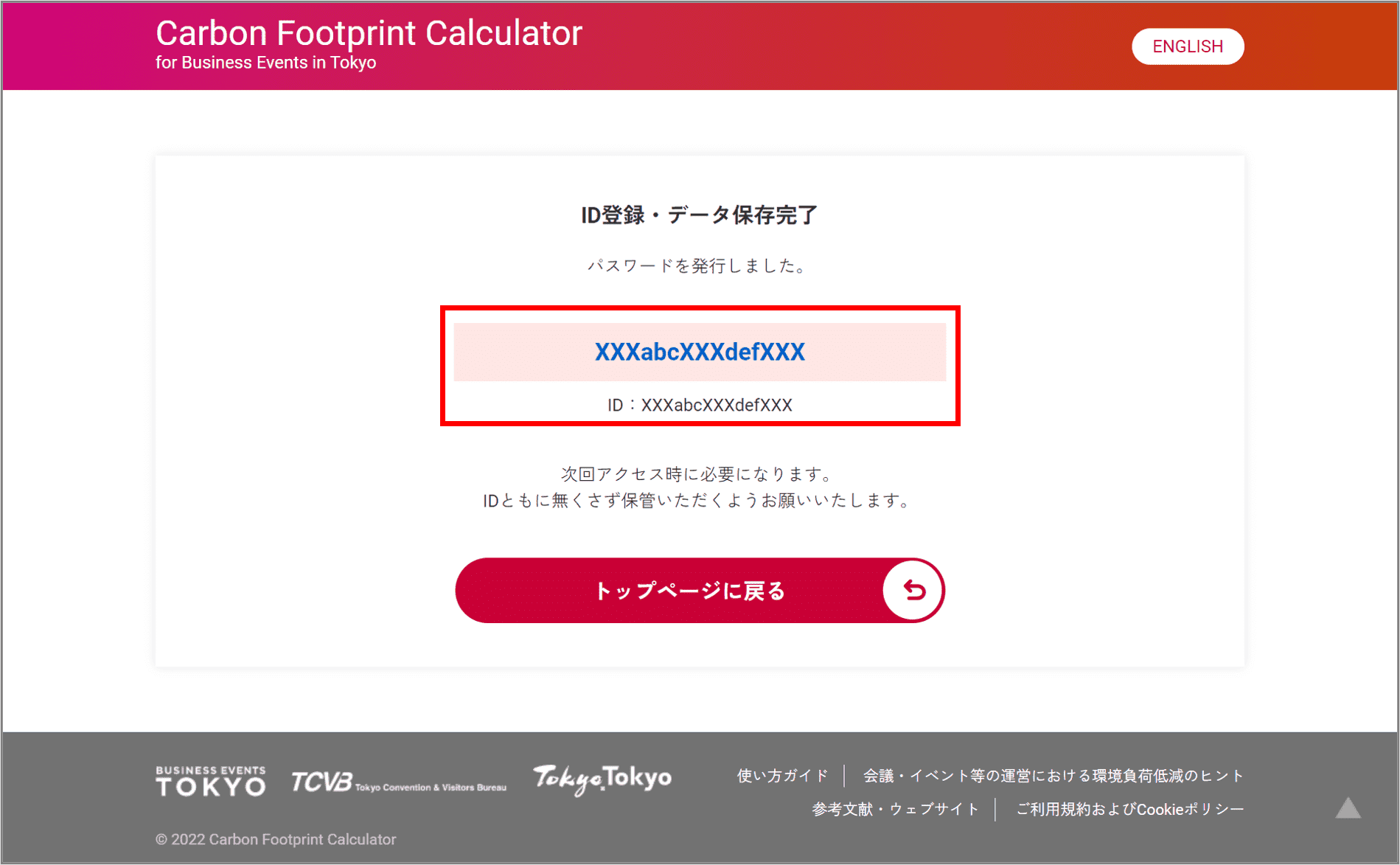
INDEX
会議・イベント等の運営における環境負荷低減のヒント
Step 2~7の各ページ下部には、会議・イベント等の運営におけるCO2削減のヒントを掲載しています。【+ヒント】と書かれたボタン部分をクリックすると該当コンテンツが表示されます。
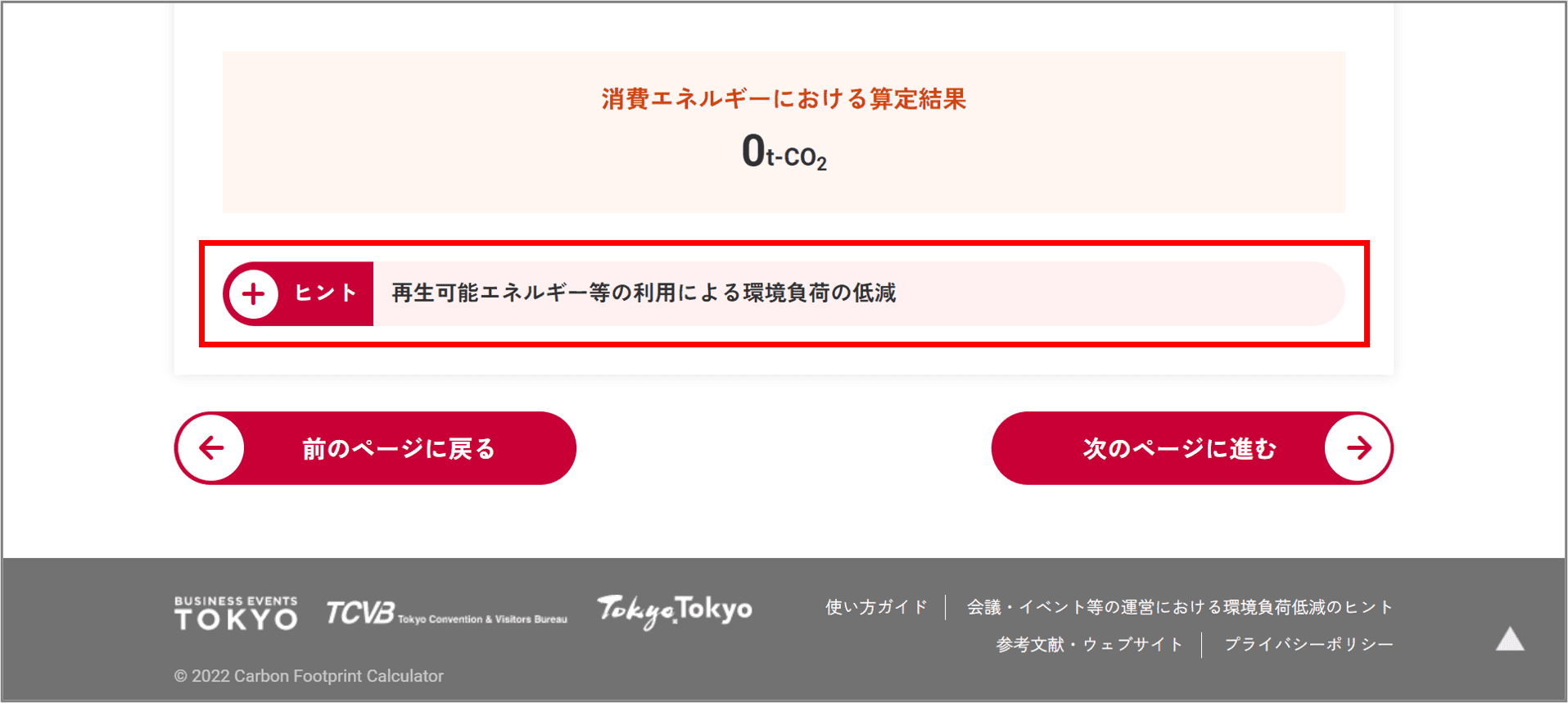
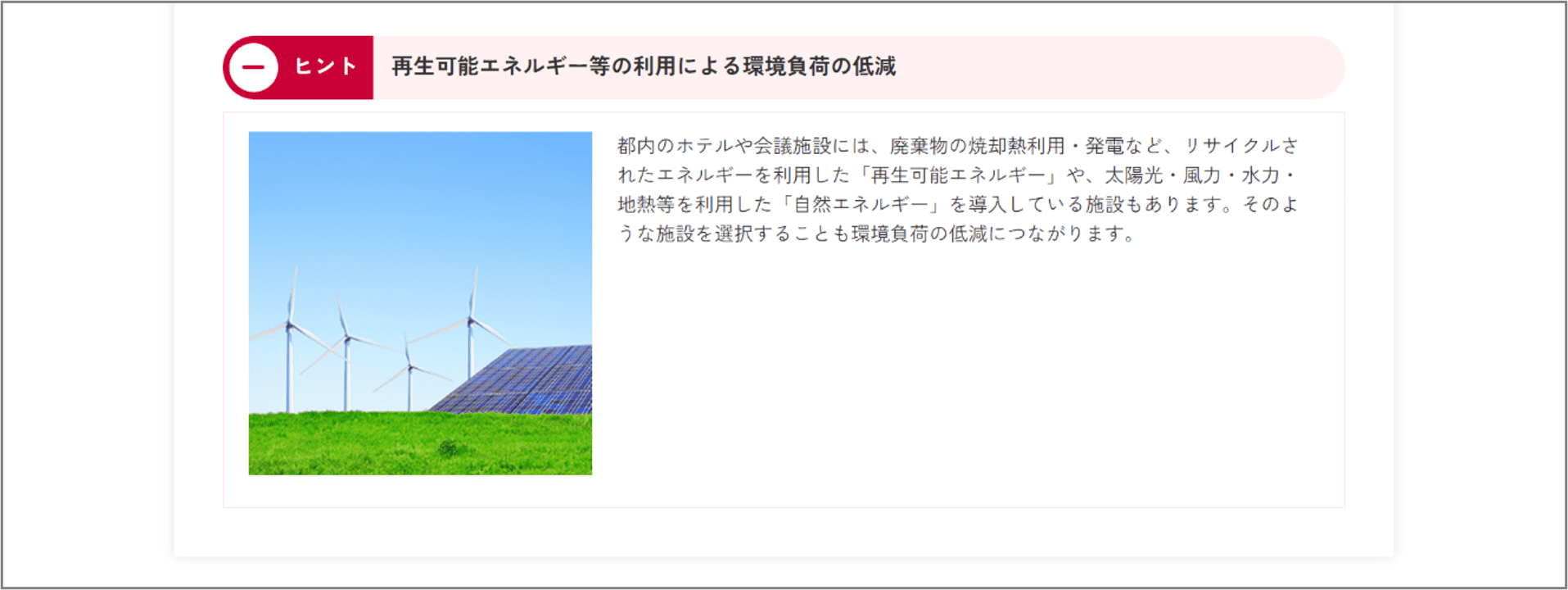
また、ページ下部のフッターリンクから一覧で確認することも可能です。